Page 1
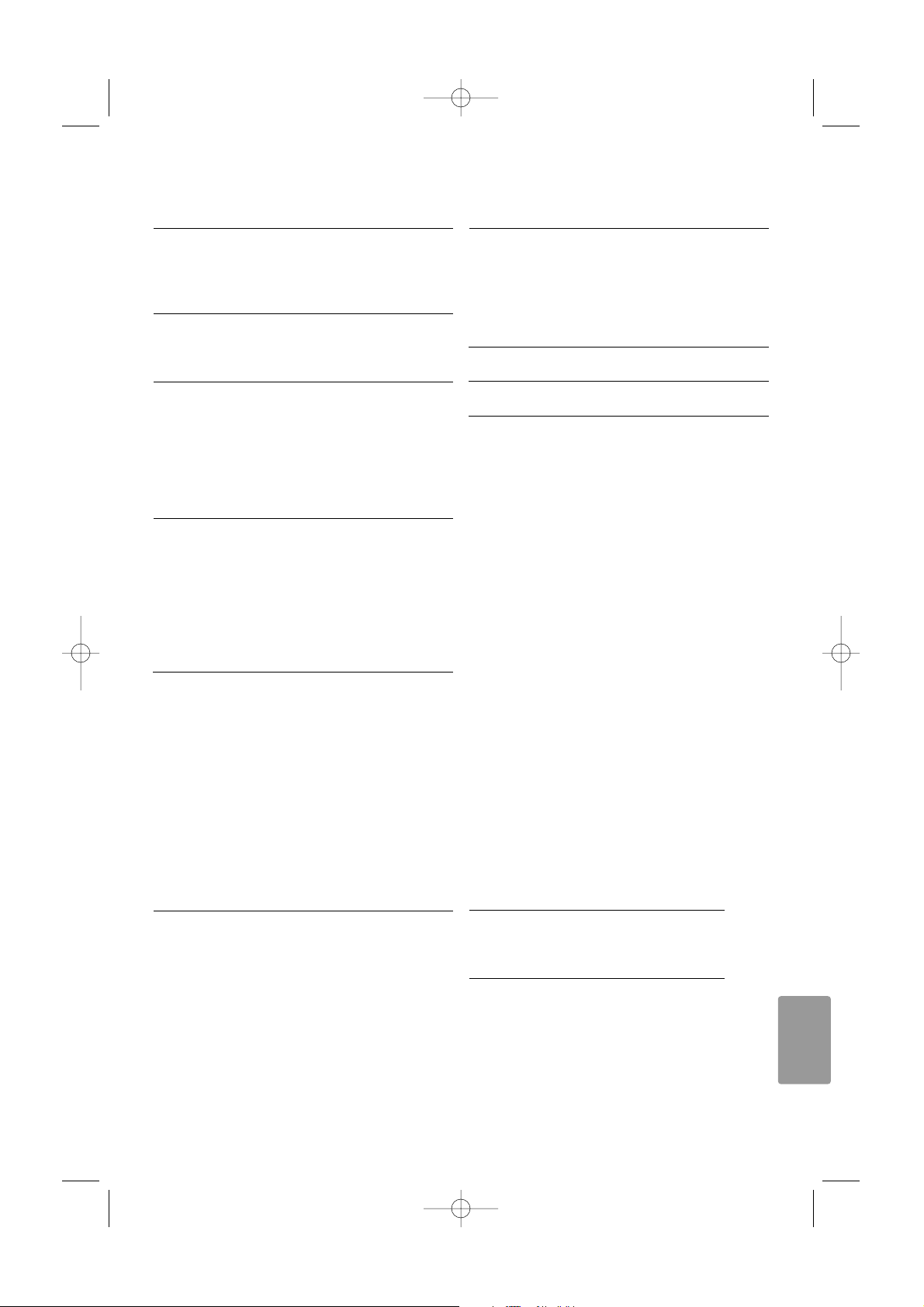
Obsah
1 Dôležité 3
1.1 Bezpečnosť 3
1.2 Starostlivosť o obrazovku 3
1.3 Recyklácia 3
2Váš TV 4
2.1 Prehľad televízora 4
2.2 Hlavné prvky produktu 5
3 Začíname 6
3.1 Umiestnenie TV 6
3.2 Upevnenie na stenu - VESA 7
3.3 Batérie diaľkového ovládača 8
3.4 Anténny kábel 8
3.5 Pripojenie k elektrickej sieti 9
3.6 Prvá inštalácia 9
4Používanie vášho TV 10
4.1 Zapnutie alebo vypnutie - pohotovostný
režim 10
4.2 Pozeranie TV 10
4.3 Sledovanie kanálov z digitálneho prijímača 10
4.4 Pozeranie pripojených zariadení 11
4.5 Pozeranie disku DVD 11
4.6 Výber stránky teletextu 11
5 Lepšie využívanie vášho TV 12
5.1 Prehľad diaľkového ovládača 12
5.2 Prehľad TV menu 14
5.3 Nastavenie obrazu a zvuku 16
5.4 Teletext 19
5.5 Vytvorenie zoznamu obľúbených kanálov 20
5.6 Elektronický sprievodca programom 21
5.7 Časovače a uzamknutia 22
5.8 Titulky 23
5.9 Zobrazenie a prehrávanie
fotografií, MP3... 24
5.10 Počúvanie digitálnych rozhlasových staníc 26
5.11 Aktualizácia softvéru 26
6 Nastavenie predvolieb 29
6.1 Automatické nastavenie predvolieb 29
6.2 Analóg: manuálna inštalácia 30
6.3 Preskupenie uložených kanálov 30
6.4 Automatická správa kanálov 31
6.5 Test digitálneho príjmu 31
6.6 Výrobné nastavenia 31
7Pripojenie (DVD, prijímač, ...) 32
7.1 Prehľad pripojení 32
7.2 Informácie o pripojení 34
7.3 Pripojenie vašich zariadení 36
7.4 Konfigurácia pripojení 40
7.5 Príprava na digitálne služby 41
8Technické údaje 42
9 Riešenie problémov 43
10 Register 45
Zaregistrujte svoj produkt a získajte podporu na
lokalite www.philips.com/welcome.
Obsah 1
SLOVENSKY
2691.1_SLK 18-09-2007 18:29 Pagina 1
Page 2
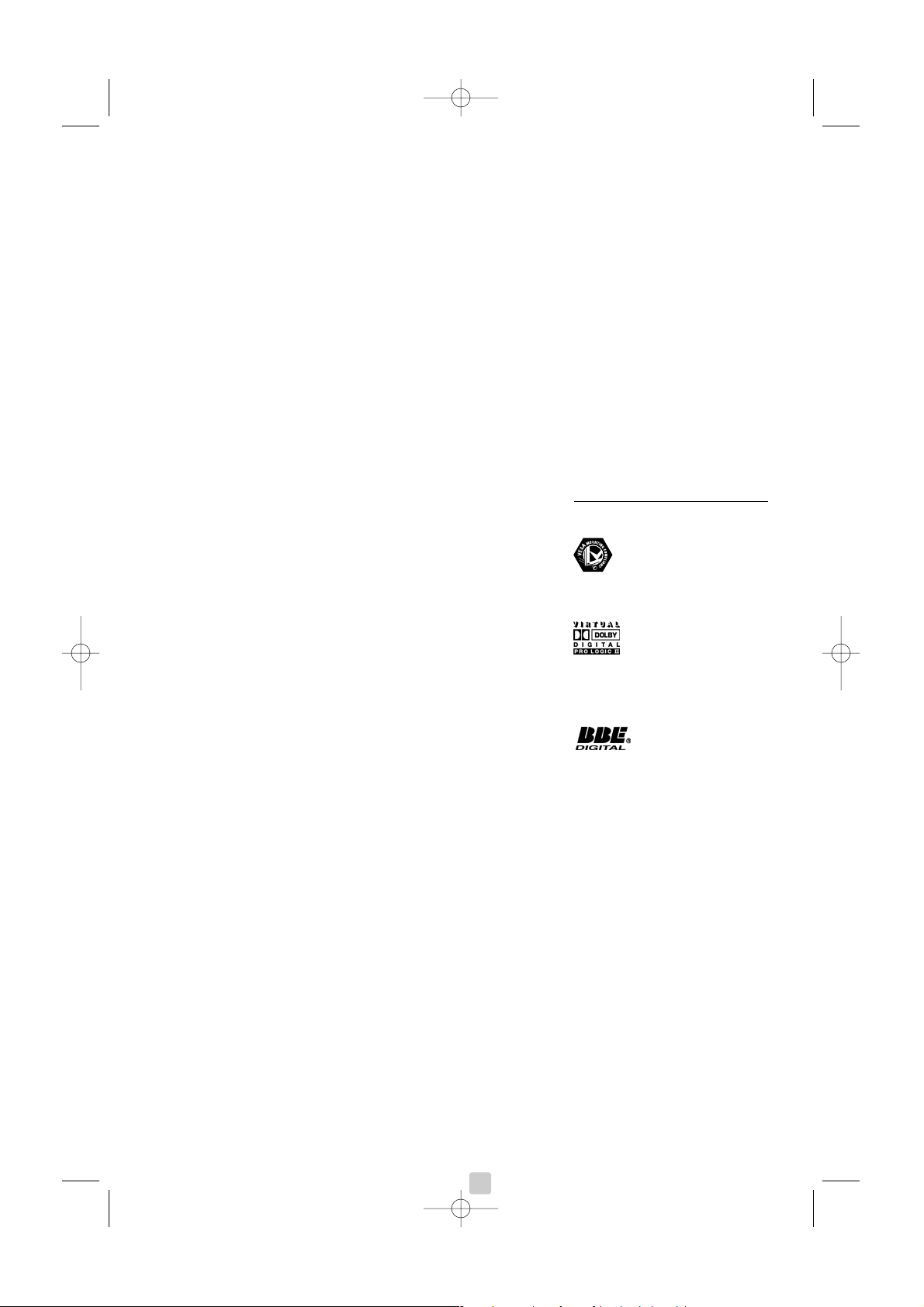
2007 © Koninklijke Philips Electronics
N.V. Všetky práva vyhradené.Technické
údaje podliehajú zmenám bez
predchádzajúceho upozornenia.
Obchodné značky sú vlastníctvom
spoločnosti Koninklijke Philips
Electronics N.V. alebo ich príslušných
vlastníkov.
Spoločnosť Philips si vyhradzuje právo
na zmenu produktu kedykoľvek, a to bez
povinnosti rovnako upraviť už dodané
produkty.
Materiál v tejto príručke sa považuje za
adekvátny pre určené používanie tohto
systému. Ak sa produkt, prípadne jeho
individuálne moduly alebo postupy,
používajú na iné ako v tomto
dokumente určené účely, je potrebné
potvrdenie o ich oprávnenosti a
vhodnosti. Spoločnosť Philips zaručuje,
že samotný materiál neporušuje žiadny z
patentov USA. Nevyslovuje sa tu ani
nenaznačuje žiadna ďalšia záruka.
Záruka
Používateľ nesmie vykonávať servis na
žiadnom z komponentov.
Neotvárajte, prípadne neodnímajte kryty
chrániace vnútro produktu. Opravy
môžu vykonávať len servisné strediská
spoločnosti Philips a oficiálne
opravárenské dielne. Nedodržaním
tohto postupu zaniká nárok na
akýkoľvek druh záruky (výslovnú alebo
naznačenú).
Vykonaním akýchkoľvek činností
výslovne zakázaných v tejto príručke,
akýchkoľvek nastavení alebo postupov
montáže, ktoré sa v tejto príručke
neodporúčajú alebo nepovoľujú, zaniká
nárok na záruku.
Charakteristické vlastnosti obrazových
bodov
Tento produkt má vysoký počet
farebných obrazových bodov. Aj napriek
tomu, že obsahuje 99,999% alebo viac
efektívnych obrazových bodov, na
obrazovke sa môžu nepretržite
zobrazovať čierne body alebo jasné
svetelné body (červené, zelené alebo
modré). Predstavuje to štrukturálnu
vlastnosť displeja (v rámci bežných
priemyselných noriem) a nepovažuje sa
to za chybu funkčnosti.
Softvér s otvoreným zdrojovým kódom
Te nto televízor obsahuje softvér s
otvoreným zdrojovým kódom.
Spoločnosť Philips vám touto cestou
ponúka možnosť na požiadanie dodať
alebo sprístupniť (za poplatok, ktorý
neprevyšuje výdavky fyzickej dodávky
zdrojového kódu) kompletnú kópiu
príslušného zdrojového kódu čitateľnú
zariadením na médiu, ktoré sa bežne
používa na výmenu softvéru.
Táto ponuka platí počas obdobia
3 rokov od dátumu zakúpenia tohto
produktu. Aby ste získali zdrojový kód,
napíšte na adresu
Philips Innovative Applications N.V.
Ass. to the Development Manager
Pathoekeweg 11
B-8000 Brugge
Belgicko
Zhoda s EMF
Spoločnosť Koninklijke Philips Electronics
N.V. vyrába a predáva mnoho produktov
určených pre zákazníkov, ktoré ako
akékoľvek elektronické zariadenia majú vo
všeobecnosti schopnosť vyžarovať a
prijímať elektromagnetické signály.
Jedným z vedúcich obchodných princípov
spoločnosti Philips je uskutočniť všetky
potrebné opatrenia na ochranu zdravia a
bezpečnosti pri našich produktoch, aby sa
dodržali všetky príslušné zákonné
požiadavky a aby boli v dostatočnej miere
zosúladené s normami EMF, ktoré platili v
čase výroby produktu.
Spoločnosť Philips je odhodlaná vyvíjať,
vyrábať a predávať produkty, ktoré
nespôsobujú žiadne nepriaznivé efekty na
zdravie.
Spoločnosť Philips potvrdzuje, že ak sa s
jej produktmi bude správne narábať podľa
ich určeného účelu, môžu sa bezpečne
používať, a to v súlade s vedeckými
poznatkami, ktoré sú v súčasnosti
dostupné.
Spoločnosť Philips má aktívnu úlohu pri
vývoji medzinárodných noriem EMF a
bezpečnostných noriem, čo jej umožňuje
predvídať ďalší vývoj v štandardizácii pre
skoré integrovanie v jej produktoch.
Hlavná poistka (Len VB)
Tento TV je vybavený schválenou
lisovanou zástrčkou. Ak by bolo potrebné
vymeniť hlavnú poistku, musí sa vymeniť
za poistku s rovnakou hodnotou, ako je
uvedené na zástrčke (príklad 10A).
1. Vyberte kryt poistky a poistku.
2. Náhradná poistka musí byť v súlade s
normou BS 1362 a obsahovať značku
schválenia ASTA. Ak poistku stratíte,
kontaktujte svojho predajcu, aby ste si
overili správny typ.
3. Opätovne nasaďte kryt poistky.
Kvôli dodržaniu súladu s normou EMC sa
na tomto produkte nesmie demontovať
sieťová zástrčka od sieťového kábla.
Autorské práva
VESA, FDMI a logo upevnenia v
súlade s normou VESA sú
obchodné známky organizácie Video
Electronics Standards Association.
Vyrobené v rámci licencie od
spoločnosti Dolby Laboratories.
„Dolby“, „Pro Logic“ a symbol dvojitého D
G sú obchodné známky spoločnosti
Dolby Laboratories.
Vyrobené v rámci licencie od
spoločnosti BBE Sound, Inc.
Licenciu udelila spoločnosť BBE, Inc v rámci
jedného alebo viacerých z nasledujúcich
amerických patentov: 5510752, 5736897.
BBE a symbol BBE sú registrované
obchodné známky spoločnosti BBE Sound
Inc.
Windows Media je registrovanou
obchodnou známkou alebo obchodnou
známkou spoločnosti Microsoft
Corporation v USA a/alebo iných krajinách
® Kensington a MicroSaver sú
registrované americké obchodné známky
spoločnosti ACCO World Corporation s
vydanými registráciami a aplikáciami vo
fáze schvaľovania v iných krajinách po
celom svete.Všetky ostatné registrované a
neregistrované obchodné známky sú
vlastníctvom ich príslušných vlastníkov.
2
2691.1_SLK 18-09-2007 18:29 Pagina 2
Page 3

SLOVENSKY
Dôležité 3
1 Dôležité
Pred začatím používania produktu si prečítajte túto
používateľskú príručku.
Venujte pozornosť tejto časti a dôkladne dodržujte
všetky pokyny. Záruka sa nevzťahuje na poškodenie
spôsobené nevzatím do úvahy týchto pokynov.
1.1 Bezpečnosť
•Aby ste predišli skratu, nevystavujte produkt
dažďu alebo vode.
•Aby ste predišli riziku požiaru alebo zásahu
elektrickým prúdom, neumiestňujte zdroje
otvoreného ohňa (napr. zapálené sviečky) blízko k
TV.
•Okolo všetkých strán TV nechajte z dôvodu
vetrania aspoň 10 cm (4 palce) voľného
priestoru.
• TV neumiestňujte do blízkosti radiátorov alebo
iných zdrojov tepla.
•Televízor neinštalujte do stiesnených priestorov,
ako je napríklad knižnica. Uistite sa, že záclony,
skrine a pod. nemôžu zabrániť v prietoku
vzduchu cez vetracie otvory.
• Uistite sa, že TV nemôže spadnúť.TV položte na
pevný a rovný povrch a používajte len stojan
dodaný s TV.
•Aby ste predišli poškodeniu sieťového kábla, čo
by mohlo zapríčiniť požiar alebo zásah
elektrickým prúdom, neumiestňujte TV na kábel
alebo čokoľvek iné, čo by mohlo kábel
prepichnúť.
•Pri montáží na otočnom podstavci alebo na
nástennej konzole VESA nesmie byť sieťová
zástrčka vystavená namáhaniu. Čiastočne
uvoľnená sieťová zástrčka môže spôsobiť
elektrický oblúk alebo požiar.
1.2 Starostlivosť o obrazovku
• Pred čistením TV odpojte.
•Povrch vyčistite jemnou vlhkou handričkou.
Nepoužívajte žiadnu inú látku (chemický čistiaci
prostriedok alebo prostriedok na čistenie v
domácnosti). Mohlo by to poškodiť obrazovku.
• Nedotýkajte sa, netlačte, neškriabte ani
neudierajte na obrazovku žiadnym tvrdým
predmetom, ktorý by ju mohol natrvalo
poškriabať, znehodnotiť alebo zničiť.
•Aby sa predišlo vzniku deformácií a vyblednutiu
farieb, čo najskôr utrite kvapky vody.
• Statické obrazy
V maximálnej miere sa vyhýbajte statickým
obrazom. Ak to nie je možné, znížte kontrast a
jas obrazovky, aby ste predišli jej poškodeniu.
Statické obrazy sú obrazy, ktoré zostanú
zobrazené na obrazovke po dlhý čas. Príklady
statických obrazov sú: menu na obrazovke,
teletextové stránky, čierne pásy, informácie o trhu
cenných papierov, logá TV kanálov, zobrazenia
času a pod.
1.3 Recyklácia
• Balenie odneste do miestneho recyklačného
centra.
• Staré batérie bezpečne likvidujte v súlade s
miestnymi nariadeniami.
•Tento produkt je navrhnutý a vyrobený pre
recyklovanie materiálu a jeho opätovné použitie.
•Tento produkt sa nemôže likvidovať s iným
komunálnym odpadom. Informujte sa alebo
požiadajte svojho predajcu o informácie o
miestnych podmienkach recyklácie šetrnej voči
životnému prostrediu a nariadeniach platných vo
vašej oblasti. Nekontrolované likvidovanie odpadu
škodí životnému prostrediu a ľudskému zdraviu.
(EHS 2002/96/ES)
2691.1_SLK 18-09-2007 18:29 Pagina 3
Page 4
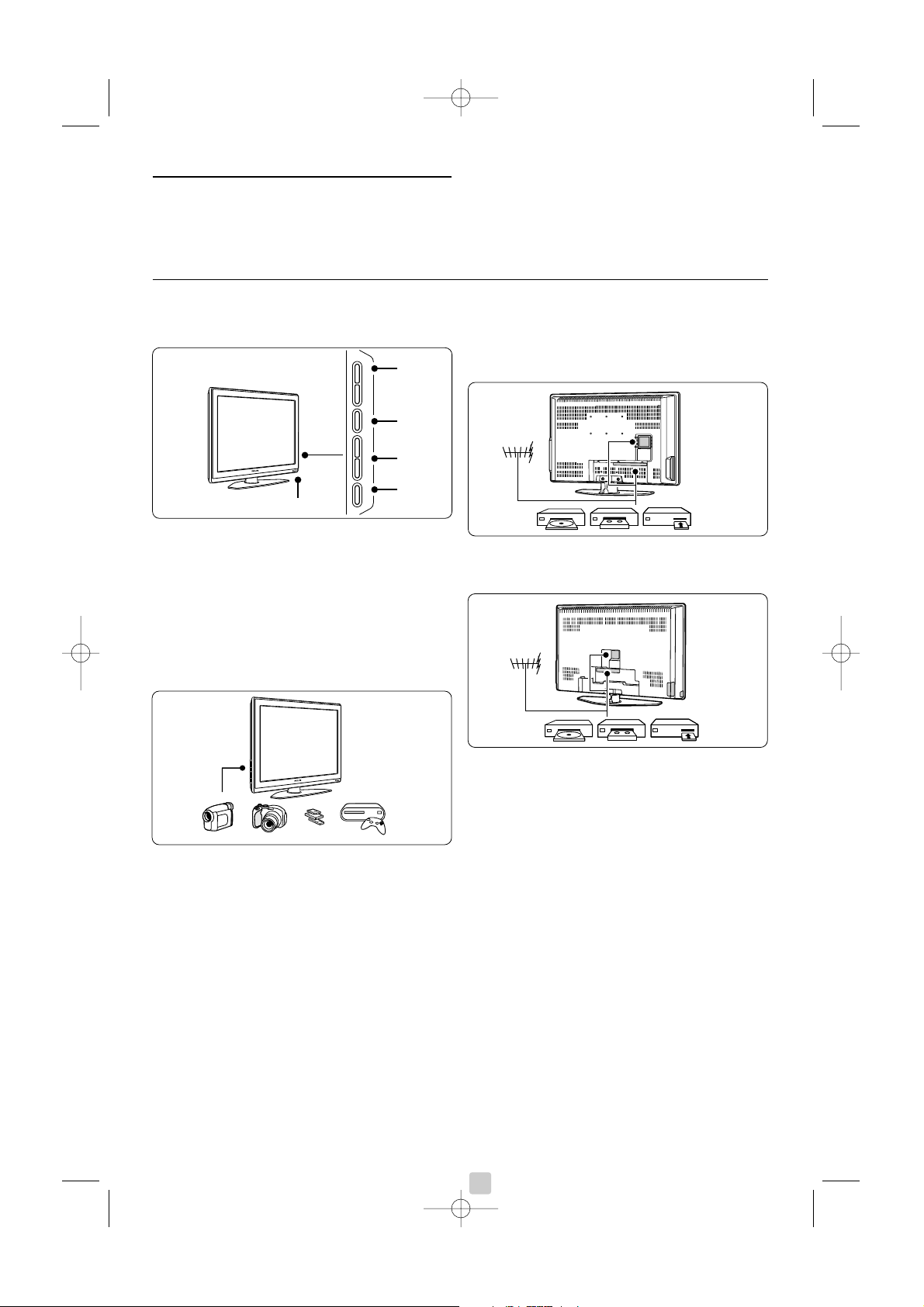
2Váš TV
Táto časť vám poskytuje prehľad o ovládacích
prvkoch a funkciách tohto TV.
2.1 Prehľad televízora
Bočné ovládacie prvky
1 Zvýšenie a zníženie hlasitosti
2 Menu
3 Program alebo nasledujúci a predchádzajúci kanál
4 Hlavný vypínač
5 LED indikátor (Modrá farba: Zapnuté; Červená
farba: Pohotovostný režim)
6 Snímač diaľkového ovládača
Bočné konektory
Na pripojenie fotoaparátu, hernej konzoly, slúchadiel
alebo pamäťového USB zariadenia.
Konektory na zadnej strane
32” / 80 cm (32PFL7862D)
42” / 107 cm (42PFL7862D)
Na pripojenie antény, DVD, videorekordéra alebo
iného zariadenia.
4 Váš T V
- PROGRAM
+-
VOLUME +
MENUB POWER
5-6
1
2
3
4
2691.1_SLK 18-09-2007 18:29 Pagina 4
Page 5
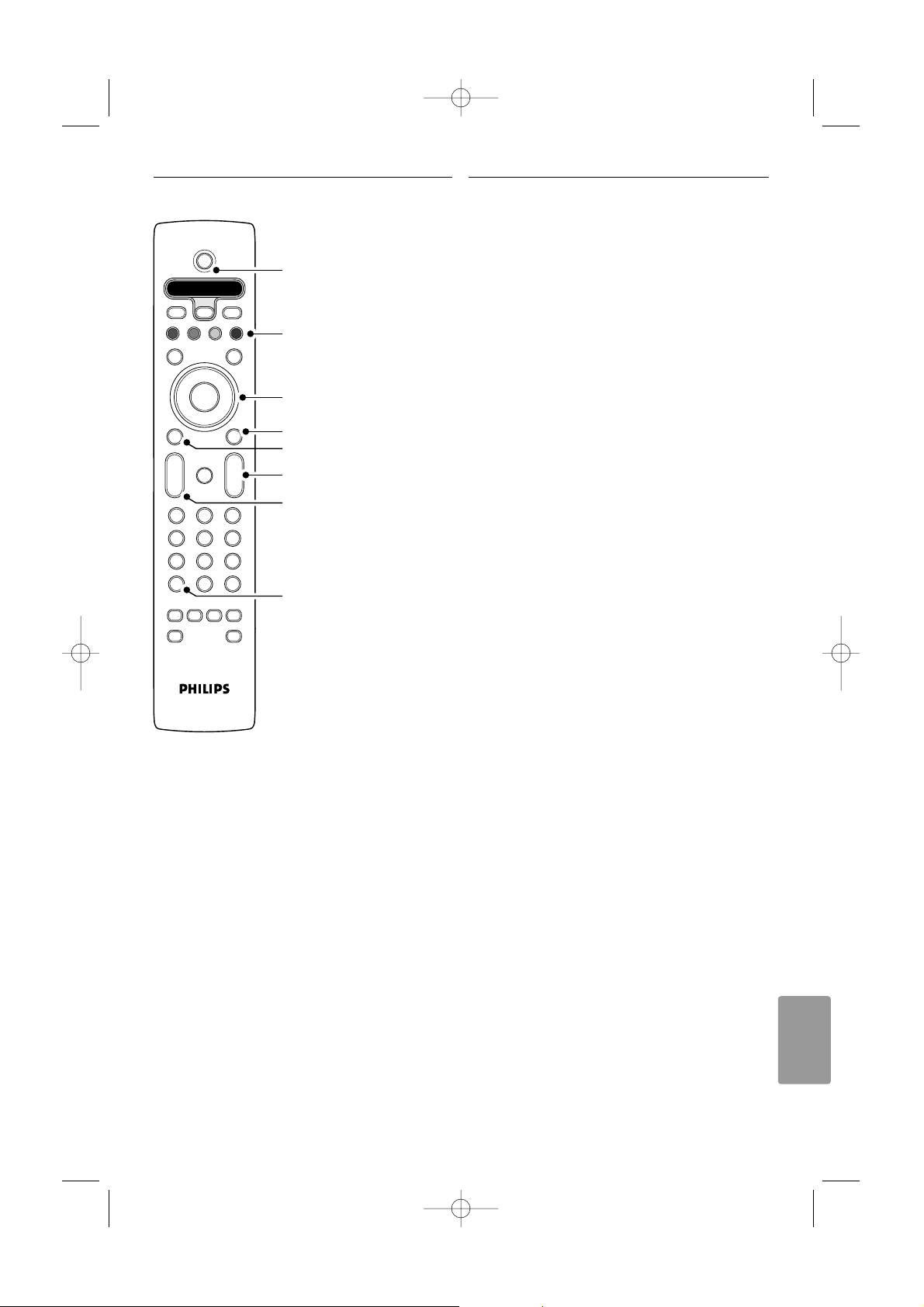
SLOVENSKY
Diaľkový ovládač
1 Pohotovostný režim alebo Zapnutý
2 Farebné tlačidlá
3Navigačné tlačidlo (nahor, nadol, vľavo, vpravo) a
OK
4 Tlačidlo teletextu
5 Tlačidlo Menu
6 Výber programu nahor alebo nadol
7 Zvýšenie alebo zníženie hlasitosti
8 Výber zariadenia DVD, STB, ...
Ďalšie informácie o diaľkovom ovládači nájdete v
časti 5.1 Prehľad diaľkového ovládača.
2.2 Hlavné prvky produktu
Váš nový TV je vybavený najmodernejšími
inováciami v oblasti zvuku a videa.
Váš TV ponúka nasledovné výhody...
Pixel Plus
Ponúka vynikajúcu kvalitu obrazu z akéhokoľvek
zdroja.
100Hz LCD
100Hz LCD sa prejavuje vysokou ostrosťou
pohyblivého obrazu, lepšou čiernou farbou, vyšším
kontrastom s pokojným obrazom bez blikania a
širokým uhlom sledovania.
Integrovaný tuner DVB-T
Okrem normálneho analógového TV vysielania váš
TV prijíma vysielanie digitálnej terestriálnej TV a
rádia.
Elektronický sprievodca programom - EPG
EPG zobrazuje na obrazovke naplánované digitálne
TV programy. Sprievodca vám môže pripomenúť,
kedy sa programy začnú, zapnite TV atď.
Konektory HDMI
3 konektory HDMI pre pripojenie s vysokým
rozlíšením najvyššej kvality.
Pripojenie USB
Multimediálne pripojenie pre okamžité zobrazenie
fotografií alebo prehranie hudby.
Váš TV 5
+
-
+
-
DVD STB TV VCR AUX
MENU
123
456
789
0
®
®
®
®
SELECT
DEMO
BROWSE
a
0
OPTION
AV
MHEG
CANCEL
OK
B
i
b
b
¬
P
V
v
†
π
‡
Ò
FAV
®
1
2
3
4
6
5
7
8
2691.1_SLK 18-09-2007 18:29 Pagina 5
Page 6
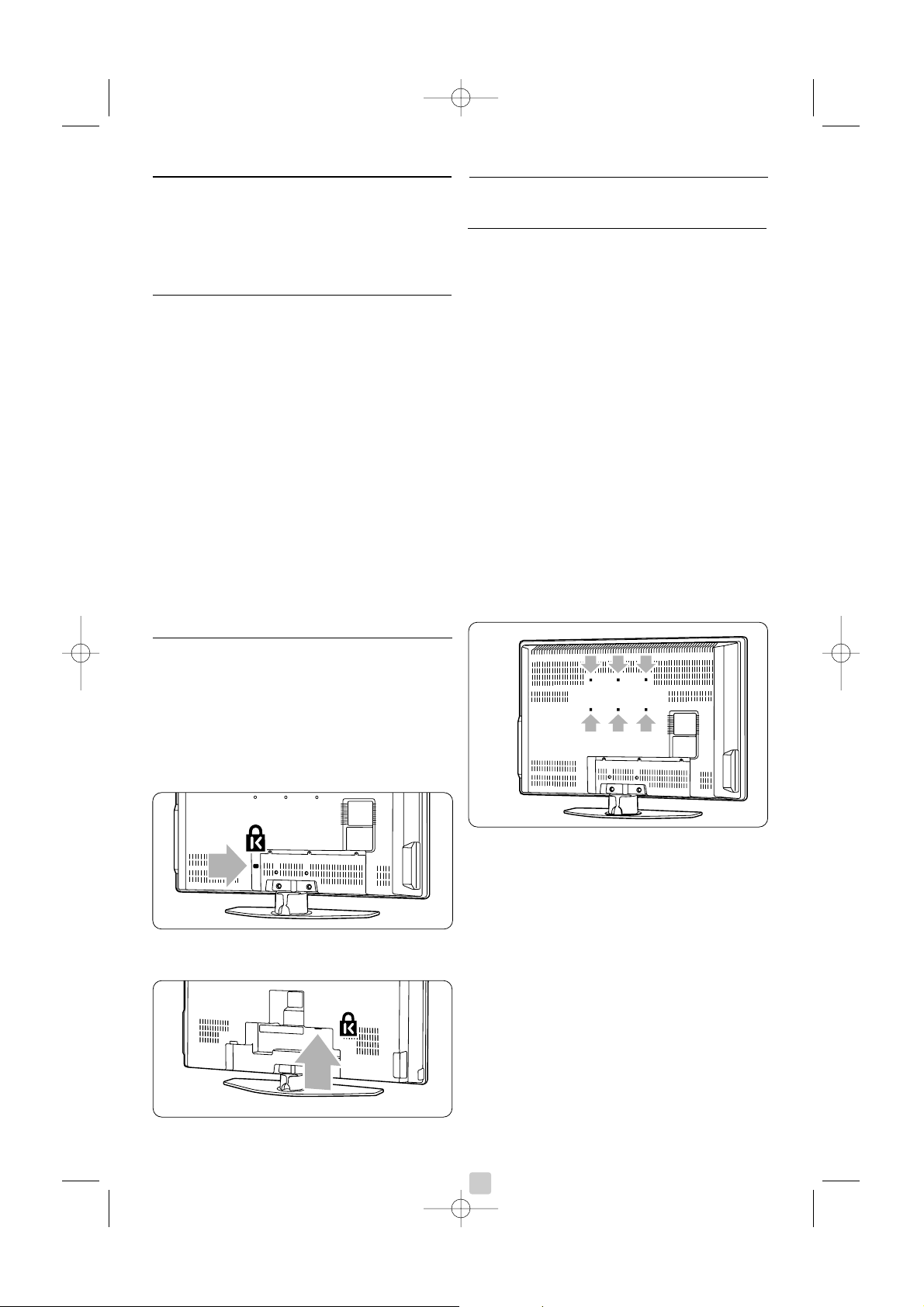
3 Začíname
Táto časť vám pomôže pri umiestnení a prvej
inštalácii TV.
3.1 Umiestnenie TV
) Varovanie
Pred umiestnením TV si pozorne prečítajte
bezpečnostné opatrenia v časti 1.1 Bezpečnosť.
TV s veľkými obrazovkami sú ťažké.TV by mali
prenášať a manipulovať s ním aspoň dve osoby.
Zariadenia pripojte pred umiestnením TV alebo
jeho upevnením na stenu.
Ideálna vzdialenosť pre sledovanie TV je trojnásobná
dĺžka uhlopriečky obrazovky.
Na dosiahnutie ideálnych podmienok pozerania
umiestnite TV na mieste, kde svetlo nedopadá
priamo na obrazovku.
Bezpečnostná zásuvka Kensington
Váš TV je na jeho zadnej strane vybavený
bezpečnostnou zásuvkou Kensington na uzamknutie
pre zabránenie v odcudzeniu.
Zámok značky Kensington zabraňujúci v ukradnutiu
si musíte zakúpiť samostatne.
32” / 80 cm (32PFL7862D)
42” / 107 cm (42PFL7862D)
3.2 Upevnenie na stenu - VESA
3.2.1 32” / 80 cm (32PFl7862D)
ç Varovanie
Pri upevnení na stenu vezmite do úvahy hmotnosť
TV. Nesprávne upevnenie by mohlo spôsobiť vážne
zranenie alebo škodu. Spoločnosť Koninklijke Philips
Electronics N.V. nenesie žiadnu zodpovednosť za
nesprávnu montáž alebo montáž, ktorá spôsobí
nehodu alebo zranenie.
Váš TV je pripravený pre upevnenie na stenu v
súlade s normou VESA.Táto konzola nie je súčasťou
balenia.
Použite konzolu, ktorá spĺňa normu VESA, s
označením VESA MIS-E, 200,100 M4.
Ďalšie informácie o systéme VESA získate u svojho
predajcu.
Upevňovacie body VESA
Nájdite 6 upevňovacích bodov na zadnej strane TV.
Tieto otvory pre skrutky použite na upevnenie
konzoly VESA.
6 Váš T V
2691.1_SLK 18-09-2007 18:29 Pagina 6
Page 7
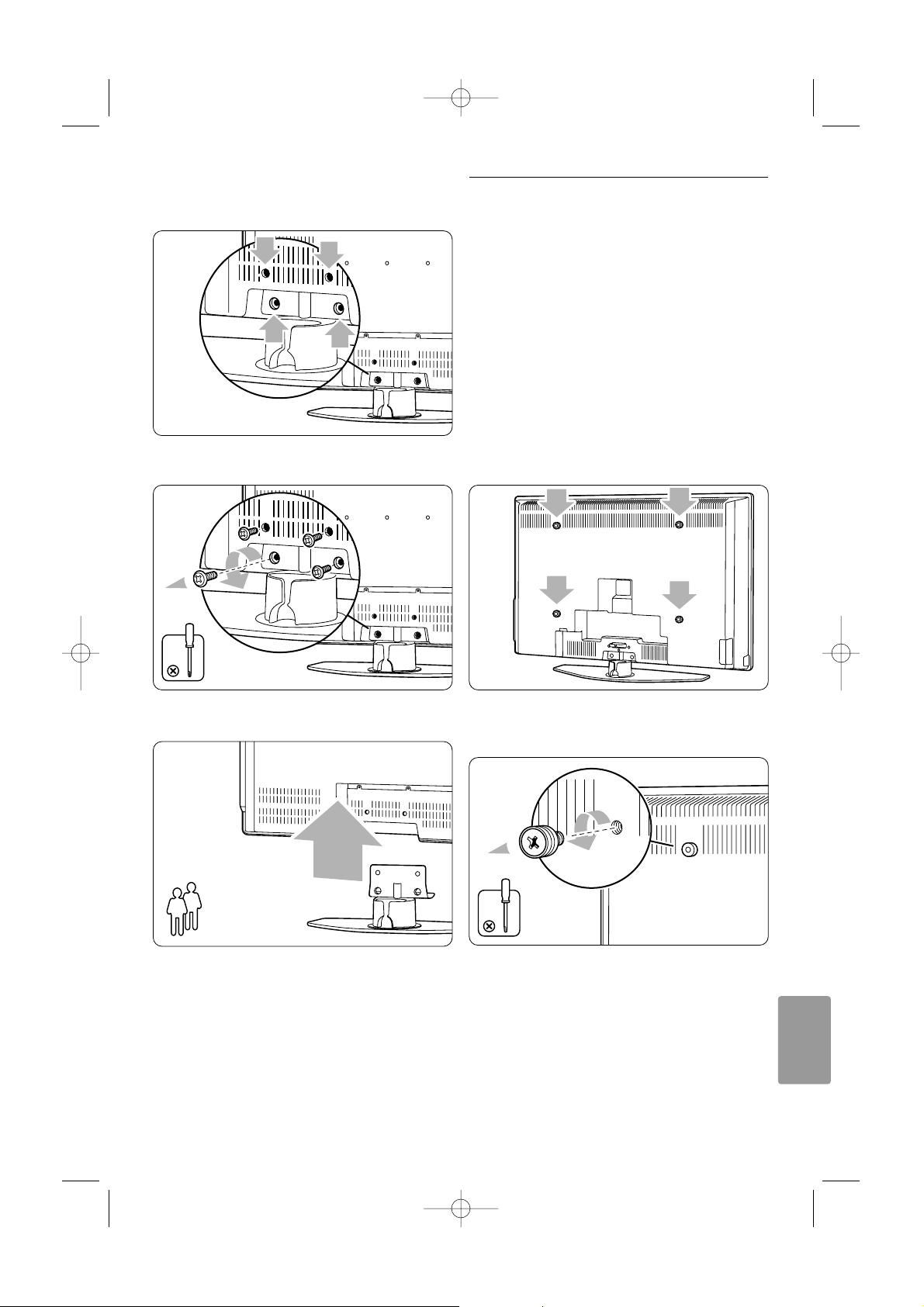
SLOVENSKY
Demontáž podstavca TV
‡ Nájdite 4 skrutky na TV stojane.
® Odskrutkujte 4 skrutky.
ÒZodvihnutím zložte TV zo stojana.
à Tipy
Pred upevnením TV na stenu vykonajte všetky
pripojenia na zadnej strane TV. Pozrite si
časť 7 Pripojenie.
3.2.2 42” / 107 cm (42PFL7862D)
Váš TV je pripravený pre upevnenie na stenu v
súlade s normou VESA.Táto konzola nie je súčasťou
balenia.
Použite konzolu, ktorá spĺňa normu VESA, s
označením VESA MIS-F, 600, 400 M8.
ç Varovanie
Pri upevnení na stenu vezmite do úvahy hmotnosť
TV. Nesprávne upevnenie by mohlo spôsobiť vážne
zranenie alebo škodu. Spoločnosť Koninklijke Philips
Electronics N.V. nenesie žiadnu zodpovednosť za
nesprávnu montáž alebo montáž, ktorá spôsobí
nehodu alebo zranenie.
‡ Na zadnej strane TV nájdite 4 malé disky.
® Disky vyskrutkujte a použite voľné otvory (M8)
na upevnenie nástennej konzoly VESA.
Váš TV 7
2
4x
2691.1_SLK 18-09-2007 18:29 Pagina 7
Page 8
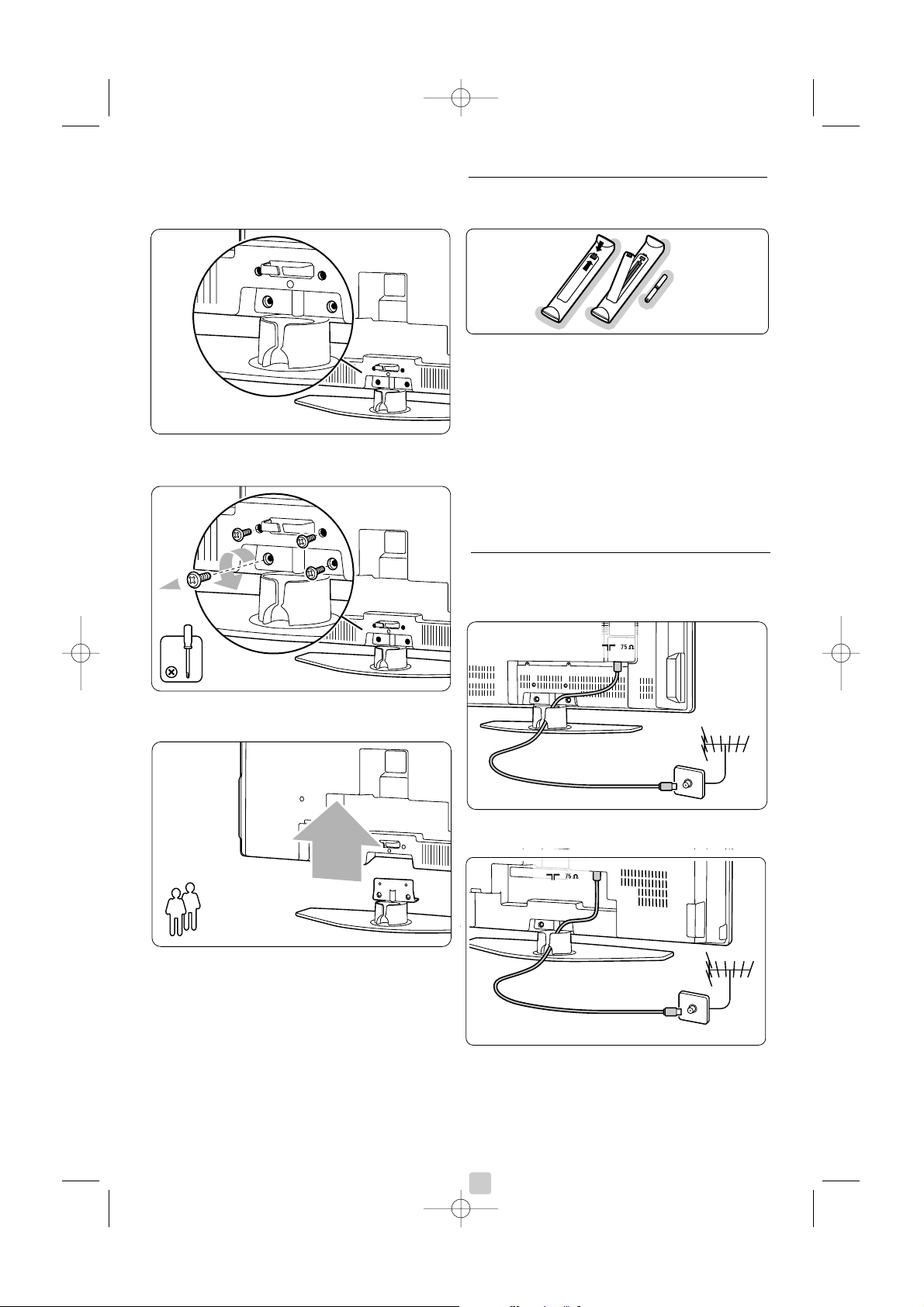
ÒAby ste odpojili TV stojan, nájdite 4 skrutky na TV
stojane.
† Odskrutkujte 4 skrutky.
º Zodvihnutím zložte TV zo stojana.
◊Pred upevnením TV na stenu vykonajte všetky
pripojenia na zadnej strane TV. Pozrite si
časť 7 Pripojenie.
Te r az pokračujte podľa pokynov dodaných s
nástennou konzolu VESA.
3.3 Batérie diaľkového
ovládača
‡ Otvorte kryt priečinku pre batérie na zadnej
strane diaľkového ovládača.
® Vložte 2 dodané batérie (Typ AA - R6 - 1,5 V).
Dodržte správnu polaritu koncov batérií + a -
(podľa označenia vo vnútri puzdra.)
ÒZatvorte kryt.
rPoznámka
Ak nebudete diaľkový ovládač dlhý čas používať,
vyberte batérie.
3.4 Anténny kábel
32” / 80 cm (32PFL7862D)
42” / 107 cm (42PFL7862D)
‡ Nájdite miesto pripojenia antény na zadnej
strane TV.
® Pevne zapojte anténny kábel do konektora
antény x Antenna.
8 Váš T V
2691.1_SLK 18-09-2007 18:29 Pagina 8
ANTENNA
ANTENNAANTENNA
2
Page 9
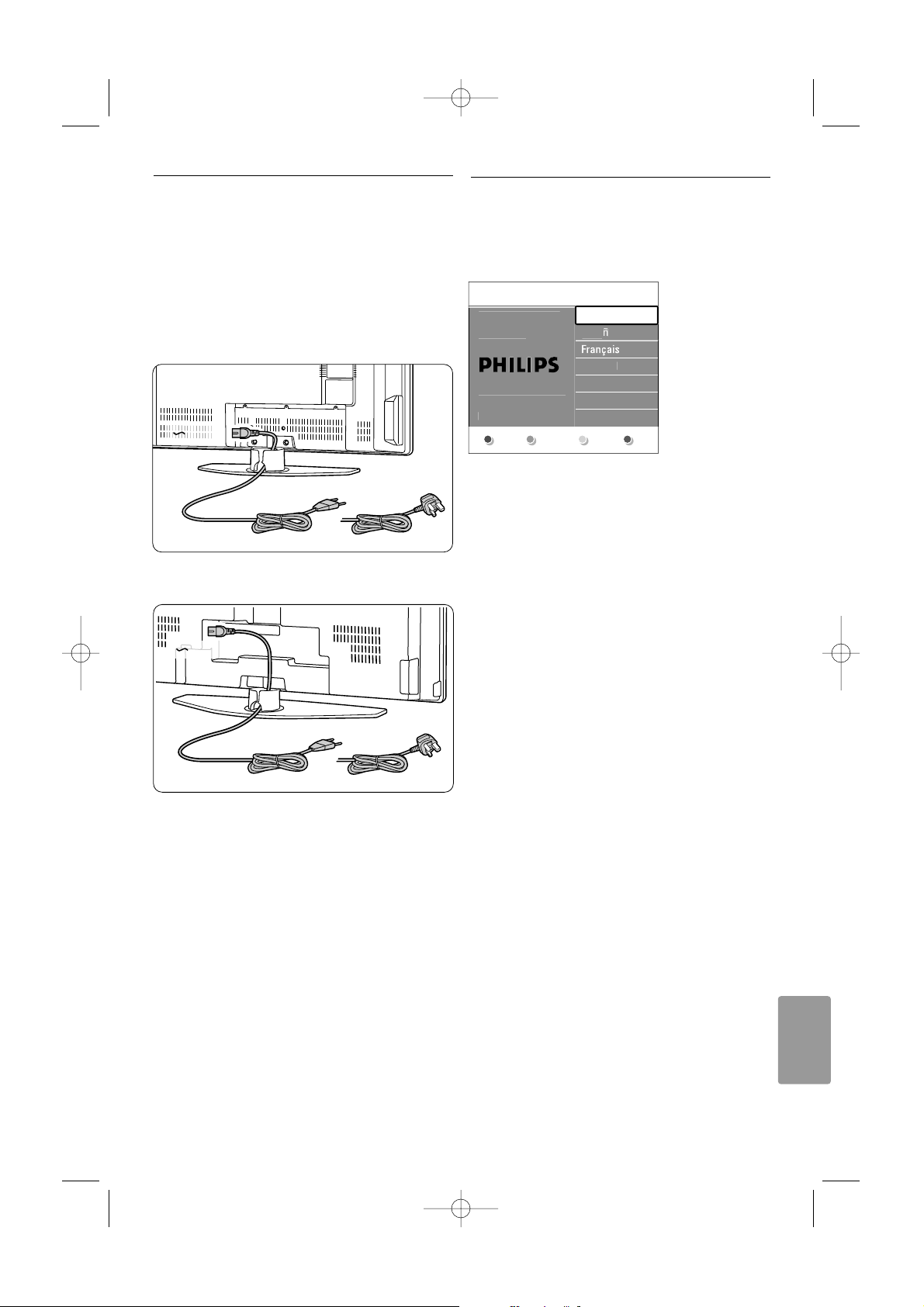
9
SLOVENSKY
3.5 Pripojenie k elektrickej
sieti
‡ Overte si, či napätie vo vašej sieti zodpovedá
napätiu vytlačenom na nálepke na zadnej strane
TV. Nepripájajte sieťový kábel, ak sa napätie
odlišuje.
® Sieťový kábel pevne zasuňte.
32” / 80 cm (32PFL7862D)
42” / 107 cm (42PFL7862D)
TV sa nikdy úplne nevypne, pokiaľ sa fyzicky
neodpojí sieťový kábel. Preto musí byť sieťová
zástrčka vždy prístupná.
3.6 Prvá inštalácia
Pri prvom a výlučne pri prvom zapojení sieťovej
zásuvky sa proces inštalácie spustí automaticky.
Postupujte podľa inštrukcií na obrazovke.
à Tipy
• Ak ste si všimli, že ste vybrali nesprávny jazyk,
stlačte červené tlačidlo na diaľkovom ovládači,
aby ste sa vrátili na obrazovku s výberom jazyka.
•Aby ste preskupili uložené kanály, pozrite si
časť 6.3 Preskupenie uložených kanálov.
Váš TV
MAINS
UK & Ireland
UK & Ireland
MAINS
ge
pa
ol
i
o
r
r
.
d
down
h
t
2691.1_SLK 18-09-2007 18:29 Pagina 9
Please select you
language..
Menu langua
Englis
Es
using cursor up an
Hrvatsk
Italian
Magya
Nex
Page 10
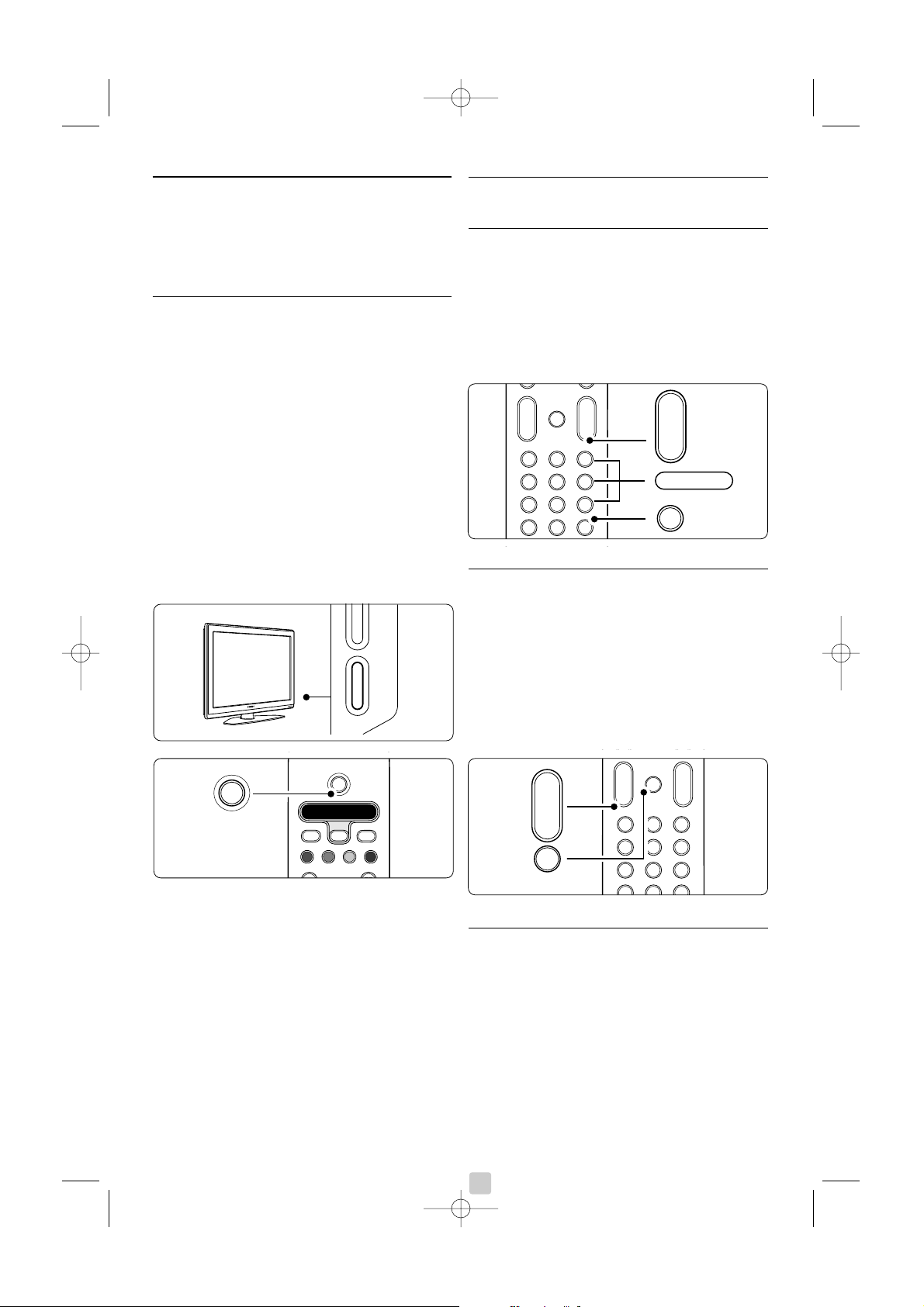
10
4Používanie vášho TV
Naučte sa, ako sa váš TV ovláda, aby ste ho mohli
každodenne efektívne používať.
4.1 Zapnutie alebo vypnutie -
pohotovostný režim
Zapnutie TV:
• Ak LED indikátor pohotovostného režimu
nesvieti, na pravej strane TV stlačte tlačidlo
B Power.
• Ak LED indikátor pohotovostného režimu svieti,
na diaľkovom ovládači stlačte tlačidlo B.
Prepnutie do pohotovostného režimu:
• Na diaľkovom ovládači stlačte tlačidlo B.
Zapnutie z pohotovostného režimu bez diaľkového
ovládača:
• Stlačením tlačidla B Power na bočnej strane TV
najskôr vypnete a opätovným stlačením tlačidla
B Power ho zapnete.
Vypnutie:
• Stlačte tlačidlo B Power na bočnej strane TV.
rPoznámka
Spotreba energie prispieva k znečisteniu vzduchu a
vody. Pokiaľ je sieťový kábel zapojený,TV
spotrebováva energiu.Tento TV má veľmi nízku
spotrebu energie v pohotovostnom režime.
4.2 Pozeranie TV
4.2.1 Prepínanie kanálov
‡ Ak chcete prepínať TV kanály:
•stlačte číslo (1 až 999) alebo na diaľkovom
ovládači stlačte tlačidlo P+ alebo P-.
• stlačte tlačidlo
Program/Channel - alebo + na
bočných ovládacích prvkoch TV.
® Stlačením tlačidla 0 sa vrátite na naposledy
zobrazený TV kanál.
4.2.2 Nastavenie hlasitosti
‡ Ak chcete upraviť nastavenie hlasitosti:
• stlačte tlačidlo V + alebo - na diaľkovom
ovládači
• stlačte tlačidlo Volume + alebo - na bočných
ovládacích prvkoch vášho TV.
® Ak chcete stíšiť zvuk:
• stlačte tlačidlo ¬ na diaľkovom ovládači
• opätovným stlačením tlačidla ¬ obnovíte
zvuk.
4.3 Sledovanie kanálov z
digitálneho prijímača
‡ Zapnite digitálny prijímač.
Obraz z prijímača sa môže automaticky zobraziť
na obrazovke.
® Na výber TV kanálov použite diaľkový ovládač
vášho digitálneho prijímača.
Používanie vášho TV
+
-
+
-
MENU
123
456
789
0
®
®
®
®
0
AV
b
¬
P
V
v
+
-
90
-
P
0
DVD STB TV VCR AUX
SELECT
DEMO
a
OPTION
B
i
b
B
+
-
+
-
123
456
789
0
®
®
®
®
0
AV
¬
P
V
+
-
¬
V
2691.1_SLK 18-09-2007 18:29 Pagina 10
- PROB POWER
Page 11
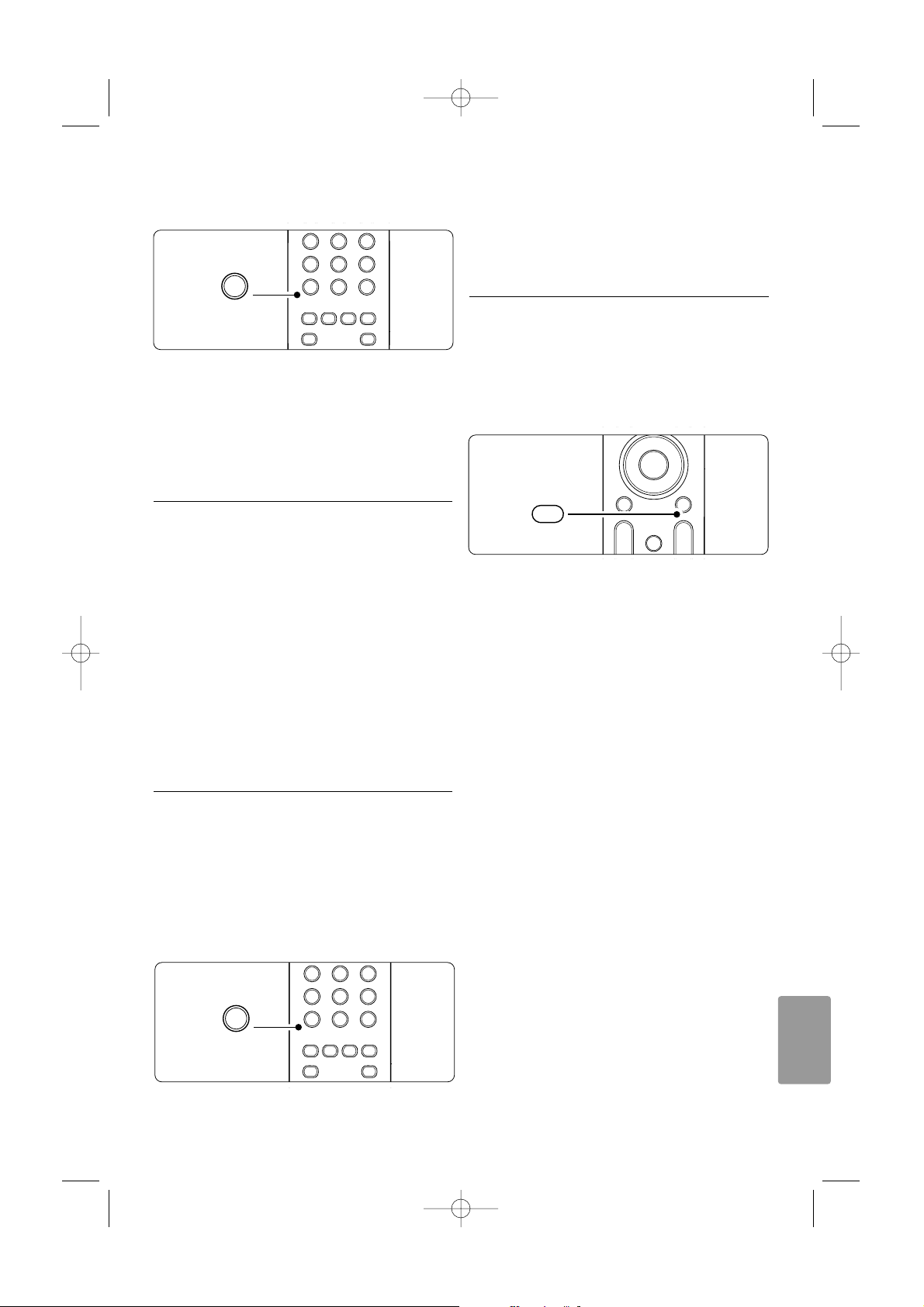
11
SLOVENSKY
Ak sa obraz nezobrazí:
‡ Stlačte tlačidlo
AV v na diaľkovom ovládači.
® Opakovane stláčajte tlačidlo
AV v,aby ste
vybrali zariadenie. Počkajte niekoľko sekúnd,
kým sa nezobrazí obraz.
ÒStlačte tlačidlo
OK.
† Na výber TV kanálov použite diaľkový ovládač
digitálneho prijímača.
4.4 Pozeranie pripojených
zariadení
‡ Zariadenie zapnite.
Obraz vášho zariadenia sa môže zobraziť
automaticky.
Ak sa obraz nezobrazí:
® Stlačte tlačidlo
AV v na diaľkovom ovládači.
ÒOpakovaným stlačením tlačidla
AV v
vyberiete zariadenie. Počkajte niekoľko sekúnd,
kým sa nezobrazí obraz.
† Stlačte tlačidlo
OK.
º Na výber TV kanálov použite diaľkový ovládač
vášho zariadenia.
4.5 Pozeranie disku DVD
‡ Do prehrávača vložte disk DVD.
® Stlačte tlačidlo Play π.
Obraz z prehrávača sa automaticky zobrazí na
obrazovke.
Ak sa obraz nezobrazí:
‡ Stlačte tlačidlo
AV v na diaľkovom ovládači.
® Opakovane stláčajte tlačidlo
AV v,aby ste
vybrali DVD prehrávač. Počkajte niekoľko
sekúnd, kým sa nezobrazí obraz.
ÒStlačte tlačidlo
OK.
† Stlačte tlačidlo Play π.
4.6 Výber stránky teletextu
Väčšina TV kanálov vysiela informácie
prostredníctvom teletextu.
Aby ste sledovali teletext:
‡ Stlačte tlačidlo b.
Zobrazí sa hlavná strana indexu.
® Aby ste vybrali stranu podľa svojho výberu:
•Pomocou číselných tlačidiel zadajte číslo
strany.
• Stlačením tlačidla P- alebo P+,prípadne
navigačné tlačidlo nahor, nadol zobrazíte
nasledujúcu alebo predchádzajúcu stranu.
• Stlačením farebného tlačidla vyberiete jednu z
farebne označených položiek na spodnej
strane obrazovky.
à Tip
Stlačením tlačidla 0 sa vrátite na naposledy
zobrazenú stranu.
ÒOpätovným stlačením tlačidla b vypnete
teletext.
r
Poznámka
Len pre VB: niektoré digitálne TV kanály ponúkajú
špeciálne digitálne textové služby (napríklad BBC1).
Ďalšie informácie o teletexte nájdete v
časti 5.4 Teletext.
Používanie vášho TV
456
789
0
®
®
®
®
0
AV
MHEG
CANCEL
v
†
π
‡
Ò
FAV
®
AV
v
456
789
0
®
®
®
®
0
AV
MHEG
CANCEL
v
†
π
‡
Ò
FAV
®
AV
v
+
+
MENU
®
®
®
®
BROWSE
a
OK
b
¬
P
V
b
2691.1_SLK 18-09-2007 18:29 Pagina 11
Page 12
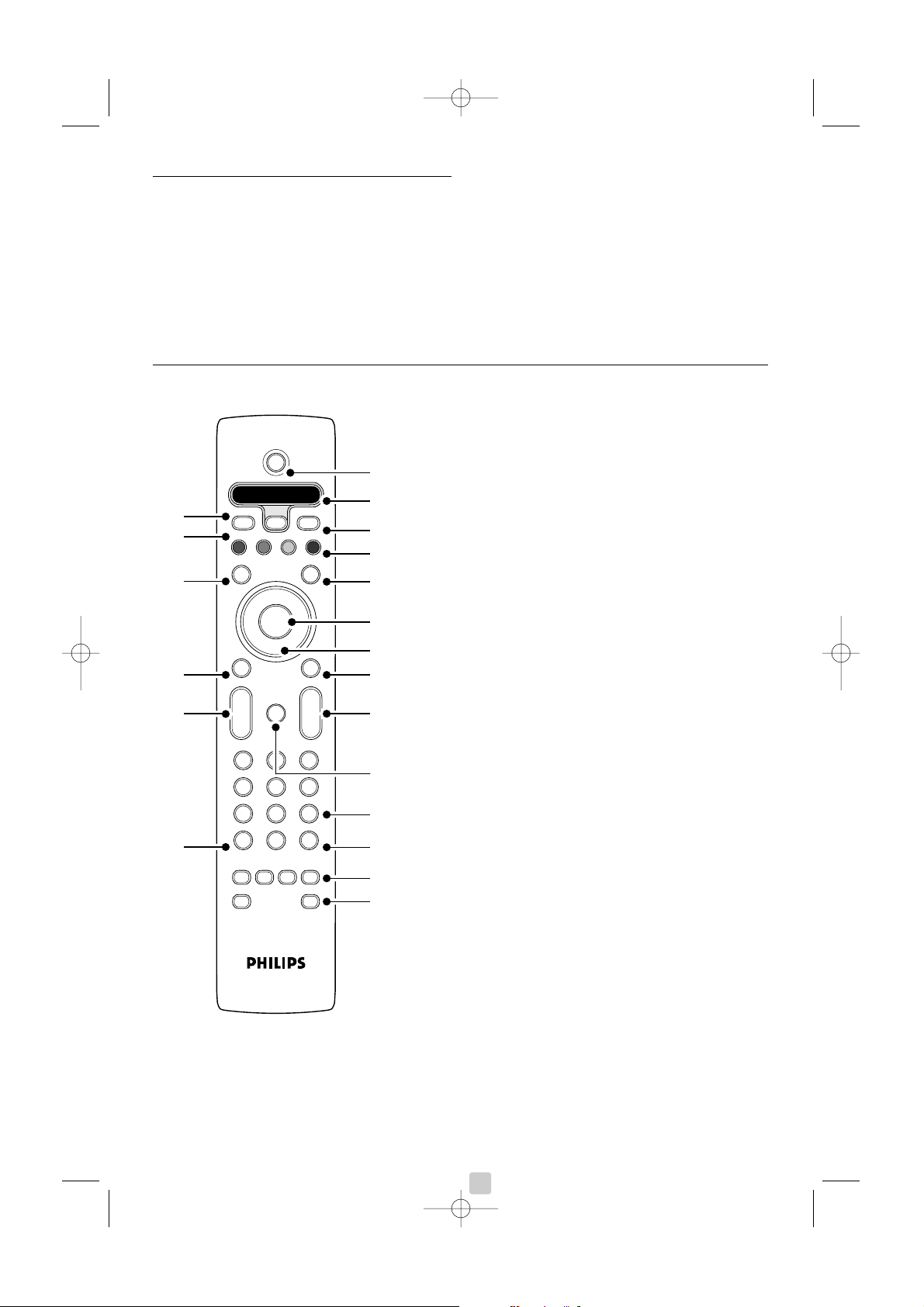
12 Lepšie využívanie vášho TV
5.1 Prehľad diaľkového
ovládača
1 Pohotovostný režim B
Na zapnutie TV alebo prepnutie späť do
pohotovostného režimu.
2 DVD STB TV VCR AUX SELECT
Na ovládanie pripojených zariadení Philips alebo
prechod späť na zobrazenie TV.
3 Dual screen b
Na zobrazenie teletextu v pravej časti
obrazovky a obrazu v ľavej časti obrazovky.
4 Farebné tlačidlá
• Jednoduchý výber teletextových stránok.
• Jednoduchý výber úloh.
5 Guide a
Na zapnutie alebo vypnutie Elektronického
sprievodcu programom.
6
OK
• Na zobrazenie zoznamu predvolieb.
• Na aktivovanie nastavenia.
7 Navigačné tlačidlá (nahor, nadol, vlľavo, vpravo)
pπoœ
Na pohybovanie sa cez menu.
8 Teletext b
Zapnutie alebo vypnutie teletextu.
9 +P- O kanál vyššie alebo nižšie
Na prepnutie na nasledujúci alebo
predchádzajúci kanál v zozname predvolieb.
10 Stíšenie ¬
Na stíšenie zvuku alebo jeho obnovenie.
11 Číselné tlačidlá
Na výber TV kanálu.
12 Predchádzajúci kanál 0
Na návrat k predchádzajúcemu kanálu.
13 Tlačidlá audio a video zariadení Ò‡π†®
Na používanie s pripojenými zariadeniami
Philips.
‡
MHEG Cancel (len pre VB)
Na zrušenie len digitálnych textových alebo
interaktívnych služieb.
14
FAV
Zobrazenie zoznamu obľúbených kanálov.
Táto časť sa zaoberá pokročilejším využívaním
vášho TV:
•ako používať ponuky menu,
• úprava nastavení obrazu a zvuku ,
• ďalšie informácie o teletexte,
•ako vytvoriť zoznam obľúbených kanálov,
• výhody Elektronického sprievodcu programom,
•ako nastaviť uzamknutia a časovače,
•ako nastaviť titulky a vybrať jazyk titulkov,
•ako môžete zobraziť svoje fotografie alebo
prehrať svoju obľúbenú hudbu z pamäťového
USB zariadenia.
+
-
+
-
DVD STB TV VCR AUX
MENU
123
456
789
0
®
®
®
®
SELECT
DEMO
BROWSE
a
0
OPTION
AV
MHEG
CANCEL
OK
B
i
b
b
¬
P
V
v
†
π
‡
Ò
FAV
®
16
15
17
19
20
18
6
1
2
4
5
3
8
7
9
11
13
12
10
14
5 Lepšie využívanie vášho TV
2691.1_SLK 18-09-2007 18:29 Pagina 12
Page 13
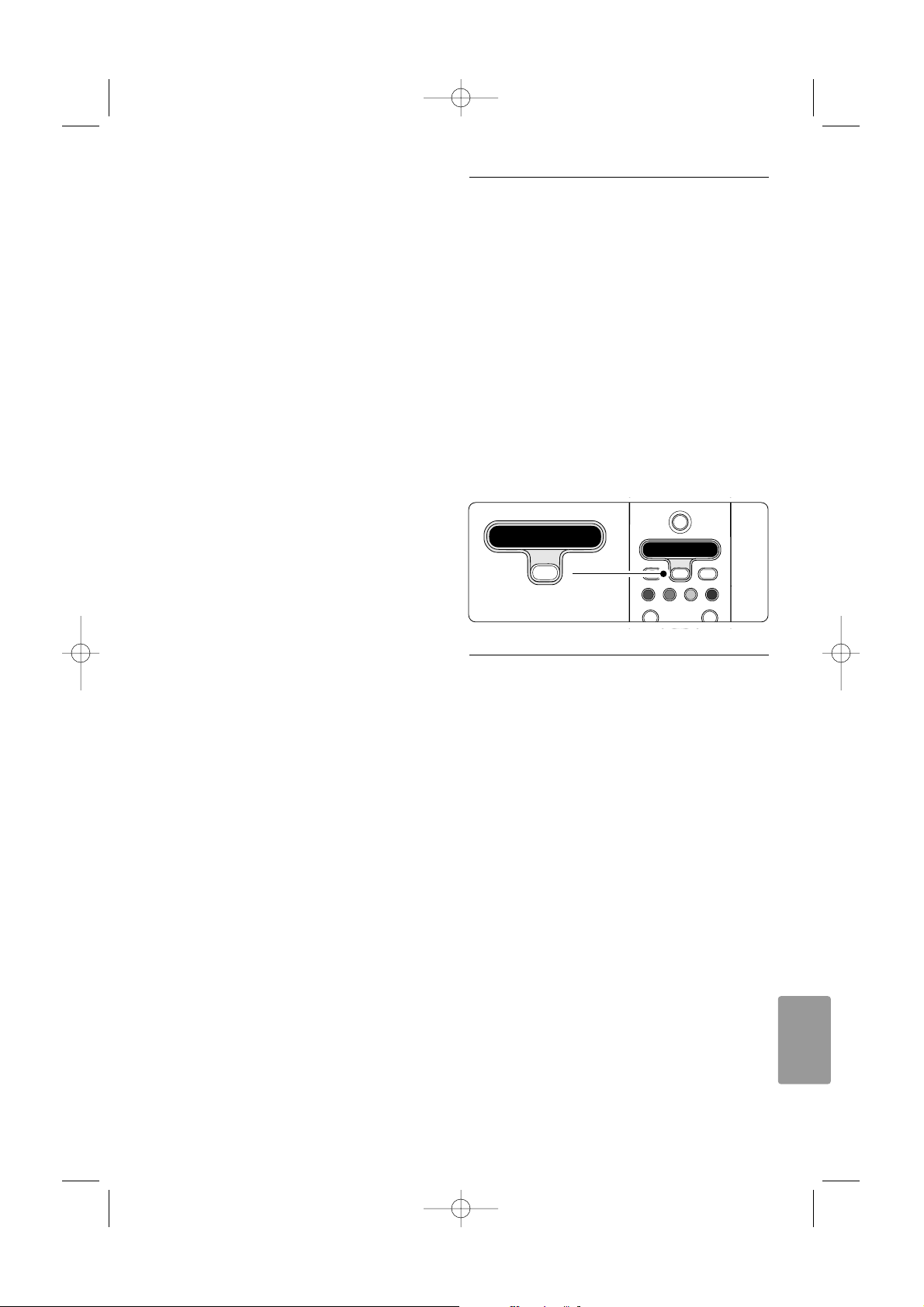
13
SLOVENSKY
Lepšie využívanie vášho TV
15 AV v
Na výber pripojeného zariadenia.
16 Zvýšenie alebo zníženie hlasitosti V
Na nastavenie hlasitosti.
17 Menu
Na zapnutie alebo vypnutie menu.
18 Option
Na zapnutie alebo vypnutie menu Rýchly
prístup.
19 Demo
Na zapnutie menu Demo a predvedenie ukážky
funkcií TV.
20 Informácie na obrazovke i
Na zobrazenie informácií o kanáli alebo
programe (ak sú dostupné).
Pozrite si časť 10 Register,aby ste našli časť v
príručke, ktorá sa týka špecifického tlačidla na
diaľkovom ovládači.
5.1.2 Ovládanie audiovizuálnych zariadení
značky Philips
Pomocou tohto diaľkového ovládania televízora
možno ovládať väčšinu audiovizuálnych zariadení
značky Philips.
Môžete si vybrať ovládanie pre DVD, digitálny
satelitný prijímač (STB),VCR alebo zosilňovač
(AUX).
‡ Stlačením jedného z ovládacích tlačidiel Select
prepnete diaľkové ovládanie na obsluhu
požadovaného zariadenia.
® Na ovládanie zariadenia použite príslušné
tlačidlá diaľkového ovládania televízora.
ÒStlačením tlačidla TV sa vrátite do normálneho
režimu ovládania televízora. Ak počas 60 sekúnd
nie je stlačené žiadne tlačidlo, diaľkové ovládanie
sa prepne do normálneho režimu ovládania
televízora.
5.1.3 Prehľad funkcií zariadenia
Keď je diaľkové ovládanie v režime pre jednotlivé
zariadenia, všetky tlačidlá majú rovnakú funkciu
okrem tu uvedených tlačidiel.
• DVD prehrávač
Tlačidlo Option = ponuka disku DVD
P+/- = predchádzajúca/nasledujúca stopa
disku DVD
Tlačidlo b = Jazyk titulok DVD
Tlačidlo
AV = ponuka systému DVD
Tlačidlo
FAV = Výber obľúbenej skladby
• Prijímač digitálnej televízie alebo satelitný prijímač
P+/- = predchádzajúca/nasledujúca stopa
• VCR
Tlačidlo a = časovače
P+/- = register
• AUX
Tlačidlo Menu = ponuka systému
Tlačidlo b = pre manuálnu voľbu frekvencie
kanálu
DVD STB TV VCR AUX
SELECT
DEMO
a
OPTION
B
i
b
DVD STB TV VCR AUX
SELECT
2691.1_SLK 18-09-2007 18:29 Pagina 13
Page 14
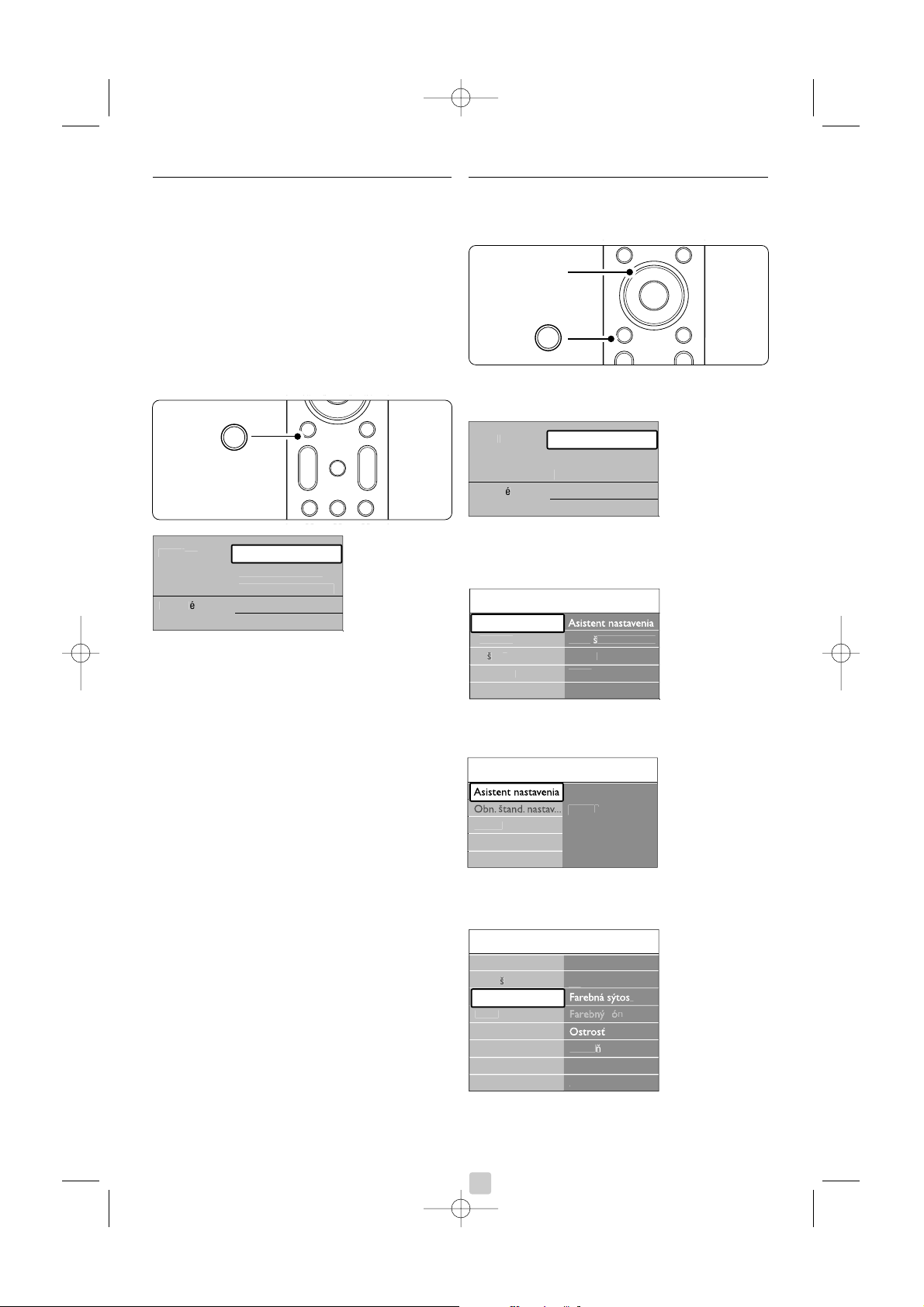
14
5.2 Prehľad TV menu
Pomocou menu na obrazovke nainštalujete svoj TV,
upravíte nastavenia obrazu a zvuku a získate prístup
k funkciám.Táto časť poskytuje prehľad menu a
popisuje, ako sa cez ne pohybovať.
5.2.1 Menu
‡ Stlačením tlačidla Menu na diaľkovom ovládači
zobrazíte hlavné menu.
® Stlačením tlačidla Menu opustíte menu.
Hlavné menu ponúka nasledujúce položky:
• TV menu
Vyberte toto menu na inštalovanie, nastavenie
obrazu a zvuku a nastavenie iných funkcií.
• Zoznam predvolieb
Vyberte túto položku na zobrazenie zoznamu
predvolieb. V tejto položke vytvorte zoznamy
svojich obľúbených kanálov.
• Sprievod. programom
Je dostupný pri nainštalovaní digitálnych kanálov a
zobrazuje informácie o digitálnych programoch.
Podľa typu Elektronického sprievodcu
programom môžete tiež získať prístup k tabuľke
naplánovaných digitálnych TV programov a
jednoducho vybrať a naladiť požadovaný
program. Pozrite si časť 5.6 Elektronický
sprievodca programom.
• Multimédiá
Vyberte túto položku, aby ste zobrazili fotografie
alebo prehrali hudbu uloženú na zariadení USB.
Pozrite si časť 5.9 Zobrazenie a prehrávanie
fotografií, MP3...
5.2.2 Používanie menu
Pomocou tohto príkladu sa naučte používať ponuky menu.
‡ Stlačte tlačidlo Menu na diaľkovom ovládači.
Na obrazovke sa zobrazí hlavné menu.
® Stlačením navigačné tlačidlo vpravo vstúpite do
TV menu.
ÒStlačením navigačné tlačidlo vpravo vstúpite do
menu TV nastavenie.
† Stlačením navigačné tlačidlo nadol vyberiete
možnosť Obraz.
Lepšie využívanie vášho TV
+
-
+
-
MENU
123
®
®
®
®
BROWSE
b
¬
P
V
MENU
BROWSE
or
média
u
b
m
++
MENU
®
®
®
®
BROWSE
a
OPTION
OK
b
®
MENU
BROWSE
or
média
u
b
m
astavenie
Obraz
ast
Jas
us
ť
t
vuk
...
Odtie
stent nastavenia
Obn. š
tand. nastav...
Obraz
u
astavenie
Obn. š
tand. nastav...
Obraz
vuk
e
tualiz
á
cia softv...
š
talácia
astavenie
astavenie
stent nastavenia
i
ť tera
vuk
š
Obraz
2691.1_SLK 18-09-2007 18:29 Pagina 14
Televz
Multi
TV men
Zoznam predvolie
Sprievod. programo
Televz
Multi
TV men
TV n
Funkci
TV men
Zoznam predvolie
Sprievod. programo
TV n
Ak
Z
TV n
Asi
Spust
z
Z
TV n
Asi
Kontr
Z
Pixel Pl
Page 15

15
SLOVENSKY
Lepšie využívanie vášho TV
º Stlačením navigačné tlačidlo vpravo vstúpite do
nastavení obrazu.
◊Stlačením navigačné tlačidlo nadol vyberiete
možnosť Jas.
‹Stlačením navigačné tlačidlo vpravo vstúpite do
nastavenia jasu.
≈Nastavenie upravíte navigačné tlačidlo nahor
alebo nadol.
ÚStlačením navigačné tlačidlo vľavo sa vrátite k
nastaveniam obrazu alebo stlačením tlačidla
Menu opustíte menu.
rPoznámka:
Pri nainštalovaní a vysielaní digitálnych kanálov je
dostupných viacero možností.
5.2.3 Menu Rýchly prístup
Menu Rýchly prístup poskytuje priamy prístup k
často potrebným položkám menu.
Keď sa nainštalujú a vysielajú digitálne kanály, v
ponuke sa zobrazia príslušné digitálne možnosti.
‡ Na diaľkovom ovládači stlačte tlačidlo Option.
® Stlačením navigačné tlačidlo nahor alebo nadol
vyberte možnosť.
ÒStlačením tlačidla
OK zobrazíte zvolenú
možnosť menu.
† Stlačením navigačné tlačidlo nahor, nadol, vľavo,
vpravo upravíte nastavenia v menu.
º Stlačením tlačidla Option opustíte menu.
• Jazyk zvuku
Pozrite si časť 5.3.5 Nastavenie zvuku.
• Jazyk titulkov
Pozrite si časť 5.8.3 Výber jazyka digitálnych
titulkov.
• Titulky
Pozrite si časť 5.8 Titulky.
•Formát obrazu
Pozrite si časť 5.3.4 Formát širokouhlého obrazu.
• Ekvalizér
Pozrite si časť 5.3.5 Nastavenie zvuku.
• Hodiny
Zobrazenie hodín
‡ Stlačením tlačidla
OK natrvalo zobrazíte hodiny.
® Stlačením tlačidla Option a stlačením navigačné
tlačidlo nahor alebo nadol opätovne vyberiete
možnosť Hodiny.
ÒStlačením tlačidla
OK hodiny skryjete.
ObrazKontrast
ebn sýť
ebn t
us
at... Motion
Ostros
ť
Odtie
ast
Jas
90
52
7
Obraz
Jas
ast
ebn
us
at... Motion
Ostros
ť
Odtie
Jas
98
7
Jas
DVD STB TV VCR AUX
®
®
®
SELECT
DEMO
a
OPTION
i
b
OPTION
ý
p
y
Jazy
u
Jazy
v
é
m
y
2691.1_SLK 18-09-2007 18:29 Pagina 15
Kontr
Far
Far
Pixel Pl
HD N
Kontr
4
4
Far
Pixel Pl
HD N
chly prstu
k zvuk
k titulko
Titulk
For
Hodin
Page 16

16 Lepšie využívanie vášho TV
5.3 Nastavenie obrazu a zvuku
Táto časť popisuje, ako nastaviť obraz a zvuk v
ponukách menu.
5.3.1 Asistent nastavenia
Použite aplikáciu Asistent nastavenia, aby vás
jednoduchým spôsobom sprevádzala cez základné
nastavenia obrazu a zvuku.
‡ Stlačte tlačidlo Menu na diaľkovom ovládači a
vyberte položky TV menu > TV nastavenie >
Asistent nastavenia a stlačte navigačné tlačidlo
vpravo, aby ste do položky vstúpili.
® Stlačte tlačidlo
OK.
ÒStlačením zeleného tlačidla na diaľkovom
ovládači spustíte asistenta.
† Stlačením navigačné tlačidlo vľavo alebo vpravo
vyberiete podľa vášho výberu ľavú alebo pravú
stranu.
º Stlačením zeleného tlačidla prejdete na
nasledujúce nastavenie.
Budete prechádzať viacerými nastaveniami. Po
dokončení vás TV požiada, aby ste tieto
nastavenia uložili.
◊Stlačením zeleného tlačidla uložíte všetky svoje
nastavenia.
‹Stlačením tlačidla Menu opustíte menu.
5.3.2 Obnovenie štandard. nastavenia
Nastaví TV do jedného z predvolených nastavení.
Každé nastavenie kombinuje obraz a zvuk.
‡ Stlačením tlačidla Menu na diaľkovom ovládači a
výberom položky TV menu > TV nastavenie >
Obnovenie štandard. nastavenia a stlačením
navigačné tlačidlo vpravo vstúpite do zoznamu.
® Stlačením navigačné tlačidlo nahor alebo nadol
vyberte nastavenie.
ÒStlačením zeleného tlačidla uložíte svoj výber.
† Stlačením tlačidla Menu opustíte menu.
Štandardné nastavenia:Aktuálne, Prirodzený, Jasné,
Film.
5.3.3 Nastavenie obrazu
Táto časť opisuje, ako upraviť všetky nastavenia
obrazu.
‡ Stlačením tlačidla Menu na diaľkovom ovládači a
výberom položky TV menu > TV nastavenie >
Obraz a stlačením navigačné tlačidlo vpravo
vstúpite do zoznamu.
® Stlačením navigačné tlačidlo nahor alebo nadol
vyberte nastavenie.
•Kontrast
Mení úroveň jasných častí v obraze, ale uchováva
tmavé časti nezmenené.
• Jas
Zmení úroveň svetla celého obrazu.
• Farebná sýtosť
Zmení úroveň sýtosti.
• Farebný tón
Ak sa vysiela norma NTSC, táto úroveň
kompenzuje odchýlky farieb.
• Ostrosť
Mení úroveň ostrosti jemných detailov.
• Odtieň
Nastaví farby na stupeň Normálny,Teplý
(červenkasté) alebo Studený (modrasté). Vyberte
položku Osobné, aby ste v menu Osobné
sfarbenie vykonali vlastné nastavenie.
• Osobné sfarbenie
Ak sa v ponuke Osobné sfarbenie vyberie
ponuka Odtieň, môžete pre túto možnosť
vytvoriť vlastné nastavenie.
Stlačením zeleného tlačidla vyberiete, aby každý
ukazovateľ zmenil hodnotu:
- R-WP červenkastý biely bod
- G-WP zelenkastý biely bod
- B-WP modrákastý biely bod
- R-BL červenkastá úroveň čiernej
- G-BL Zelenkastá úroveň čiernej
astavenie
Obraz
ast
Jas
us
ť
vuk
HD Nat... Motion
kontr.Redukcia
š
umu
...
výšenie sýtost
...
mát obrazu
Senzor osvetlenia
Odtie
stent nastavenia
Obn. š
tand. nastav...
Obraz
2691.1_SLK 18-09-2007 18:29 Pagina 16
TV n
Asi
Kontr
Z
Pixel Pl
Red. MPEG artef
Z
i f
For
Page 17

17
SLOVENSKY
Lepšie využívanie vášho TV
• Pixel Plus
Zapne alebo vypne funkciu Pixel Plus, ktorá
predstavuje najideálnejšie nastavenie obrazu.
• HD Natural Motion
Znižuje blikanie polí a riadkov a reprodukuje
jemný pohyb, a to hlavne vo filmoch.
Úroveň nastavte na Minimum, Maximum alebo
Vypnuté.
• 100Hz LCD
Zapne alebo vypne funkciu 100Hz LCD.
• Dynamický kontr.
Zdokonaľuje kontrast v obraze, keď sa obraz na
obrazovke mení. Úroveň nastavte na Minimum,
Stredná, Maximum alebo Vypnuté. Odporúča sa
stredná úroveň.
• Redukcia šumu
Odfiltruje a obmedzí šum v obraze. Úroveň
nastavte na Minimum, Stredná, Maximum alebo
Vypnuté.
• Redukcia MPEG artefaktov
Zjemní prechody digitálneho obrazu. Zapne alebo
vypne funkciu Redukcia MPEG artefaktov.
• Zvýšenie sýtosti farieb
Zobrazí farby jasnejšie a zdokonalí rozlíšenie
detailov v jasných farbách. Úroveň nastavte na
Minimum, Stredná, Maximum alebo Vypnuté.
• Active control
Upraví všetky prichádzajúce signály, aby poskytla
najlepší možný obraz. Zapne alebo vypne funkciu
Active control.
• Senzor osvetlenia
Nastaví obraz na svetelné podmienky v
miestnosti. Zapne alebo vypne senzor osvetlenia.
• Formát obrazu
Pozrite si časť 5.3.4 Formát širokouhlého obrazu.
5.3.4 Formát širokouhlého obrazu
Predchádzajte zobrazeniu čiernych pásov na
bočných stranách, prípadne na hornej a dolnej
strane obrazu. Zmení formát obrazu na formát,
ktorý vyplní obrazovku.
‡ Stlačením tlačidla Menu na diaľkovom ovládači a
výberom položky TV menu > TV nastavenie >
Obraz > Format obrazu a stlačením navigačné
tlačidlo vpravo vstúpite do zoznamu.
® Stlačením navigačné tlačidlo nahor alebo nadol
vyberte dostupný formát obrazu.
ÒZatlačte navigačné tlačidlo nahor, aby ste
posunuli obraz nahor a zviditeľnili čiastočne
prekryté titulky.
à Tip
Pre minimálne rušenie sa odporúča automatický formát.
Automatický formát
(Nie pre režim PC)
Automaticky zväčšuje obraz,
aby sa zmestil na obrazovku.
Titulky zostanú viditeľné.
Superzoom
(Nie pre režim HD)
Odstráni čierne pásy po
stranách programov
formátu 4:3.Vzniká minimálne
skreslenie.
4:3 (Nie pre režim HD)
Zobrazí klasický formát 4:3
Rozšírený obraz 14:9
(Nie pre režim HD)
Prispôsobí klasický
formát 4:3 na 14:9
Rozšírený obraz 16:9
(Nie pre režim HD)
Prispôsobí klasický
formát 4:3 na 16:9.
Širokouhlý obraz
Roztiahne formát 4:3 na
16:9.
Nezmenšený
(Len pre reÏimy HD a PC)
Maximálna ostrosť. Na
okrajoch sa môže vyskytnúť
skreslenie. Pri obraze z
počítača sa môžu zobraziť
tmavé pruhy.
rPoznámka
Nezabudnite pomenovať pripojenie v menu
Pripojenie. Pozrite si časť 7.4.3 Pomenovanie vašich
zariadení.
2691.1_SLK 18-09-2007 18:29 Pagina 17
Page 18

18 Lepšie využívanie vášho TV
5.3.5 Nastavenie zvuku
Táto časť popisuje spôsob úpravy všetkých nastavení
zvuku.
‡ Stlačte tlačidlo Menu na diaľkovom ovládači a
vyberte položky TV menu > TV nastavenie >
Zvuk a stlačením navigačné tlačidlo vpravo
vstúpite do zoznamu.
® Stlačením navigačné tlačidlo nahor alebo nadol
vyberte nastavenie.
• Ekvalizér
Mení basy a soprán zvuku.Vyberte každý
ukazovateľ, aby ste zmenili nastavenie. Pozrite si
tiež časť 5.2.3 Menu Rýchly prístup.
• Hlasitosť
Mení hlasitosť.
Keď nastavujete hlasitosť pomocou tlačidla V,
zobrazí sa ukazovateľ hlasitosti.Ak nechcete, aby sa
zobrazoval, prejdite na položku TV menu >
Inštalácia > Predvoľby a stlačením navigačné
tlačidlo vpravo vstúpte do zoznamu a vypnite
Ukazovateľ hlasitosti.
‡ Stlačením navigačné tlačidlo nahor alebo nadol
vyberte položku Ukazovateľ hlasitosti.
® Vstúpite navigačné tlačidlo vpravo.
ÒVybratím možnosti Zapnuté aktivujete dočasné
zobrazenie ukazovateľa hlasitosti počas
nastavovania hlasitosti.
• Stereo vyváženie
Nastavuje vyváženie ľavého a pravého reproduktora,
aby najlepšie vyhovovali vašej polohe počúvania.
• Jazyk zvuku
Po nainštalovaní a vysielaní digitálnych kanálov
môže byť dostupný zoznam jazykov zvuku pre
aktuálny program.
Pozrite si tiež časť 5.2.3 Menu Rýchly prístup. Aby
ste natrvalo zmenili jazyk zvuku, pozrite si
časť 6 Nastavenie predvolieb.
• Dual I/II
Ak sa vysiela, môžete si vybrať medzi dvomi
rôznymi jazykmi.
• Mono/stereo
Ak je dostupné stereofónne vysielanie, môžete
pre každý kanál vybrať možnosť Mono alebo
Stereo.
• Surround režim
Na výber priestorovejšieho zvuku, ak sa vysiela
alebo je dostupný z pripojeného zariadenia.
• Hlasitosť do slúchadiel
Mení hlasitosť slúchadiel. Pomocou tlačidla ¬ na
diaľkovom ovládači môžete stíšiť reproduktory TV.
• Automatické vyrovnávanie hlasitosti
Obmedzuje nečakané rozdiely v hlasitosti, ako
napríklad na začiatku reklám alebo vtedy, keď sa
prepína z jedného kanálu na druhý.Vyberte
možnosť Zapnuté alebo Vypnuté.
• Delta hlasitosť
Vyrovná rozdiely v hlasitosti medzi kanálmi alebo
pripojenými zariadeniami.
‡ Prepnite na kanál alebo zariadenie, u ktorého
chcete vyrovnať rozdiel v hlasitosti.
® V menu Zvuk vyberte možnosť Delta hlasitosť
a zmeňte úroveň hlasitosti.
• Automat. surround
Prepne TV automaticky na vysielanie najlepšieho
priestorového zvukového režimu.Vyberte
možnosť Zapnuté alebo Vypnuté.
astavenie
vuk
z
é
tos
ť
yv
áž
enie
I
o/Stereo
Surrou
e
Hlasitos
ť
.
tos
ť
utomat. surround
vuk
stent nastavenia
astav...
az
2691.1_SLK 18-09-2007 18:29 Pagina 18
TV n
Asi
n. tand. n
r
Z
Z
Ekvali
Hlasi
Stereo v
Dual I/I
Mon
nd r
Delta hlasi
A
Page 19

19
SLOVENSKY
5.4 Teletext
Váš televízor má kapacitu pamäte 1200 stránok, do
ktorej sa ukladajú vysielané teletextové stránky a
podstránky, aby sa skrátila čakacia doba.
Aby ste vybrali stránku teletextu, pozrite časť
4.6 Výber stránky teletextu.
5.4.1 Výber podstránok čísla strany
Číslo strany teletextu môže obsahovať viacero
podstránok.
Strany sa zobrazujú na ukazovateli vedľa hlavného
čísla strany.
‡ Stlačte tlačidlo b.
® Vyberte teletextovú stránku.
ÒStlačením navigačné tlačidlo vľavo alebo vpravo
vyberte podstránku.
5.4.2 Výber vysielania teletextové vysielanie
T. O.P. teletext (Tabuľka stránok) sa nevysiela pri
všetkých TV kanáloch. Jednoducho môžete preskočiť z
jedného predmetu na druhý bez použitia čísel stránok.
‡ Stlačte tlačidlo b.
® Stlačte tlačidlo i.
Zobrazí sa prehľad T.O.P.
ÒPoužite navigačné tlačidlo vľavo, vpravo alebo
nahor, nadol, na výber predmetu.
† Stlačením tlačidla
OK zobrazíte stránku.
5.4.3 Dual screen teletext
Zobrazte TV kanál a teletext vzájomne vedľa seba.
‡ Stlačením tlačidla b zobrazíte Dual screen
teletext.
® Opätovným stlačením b zobrazíte normálny
teletext.
ÒStlačením tlačidla b teletext vypnete.
5.4.4 Vyhľadanie v teletexte
Rýchlo preskočte na predmet prepojený k sérii čísel
stránok alebo vyhľadávajte špecifické slová na
teletextových stránkach.
‡ Stlačte tlačidlo b.
® Stlačením tlačidla
OK označíte prvé slovo alebo
číslo.
ÒStlačením navigačné tlačidlo nahor, nadol alebo
vľavo, vpravo preskočíte na nasledujúce slovo
alebo číslo na stránke.
† Stlačením tlačidla
OK vyhľadáte stránku, ktorá
obsahuje označené slovo alebo číslo.
º Stláčajte navigačné tlačidlo nahor dovtedy, kým
nebude označené žiadne slovo alebo číslo, aby
ste vyhľadanie ukončili.
5.4.5 Zväčšenie teletextových stránok
Pre pohodlnejšie čítanie môžete teletextovú stránku
zväčšiť.
‡ Stlačte tlačidlo b a vyberte teletextovú
stránku.
® Stlačením tlačidla Option na diaľkovom ovládači
zväčšíte hornú časť stránky.
ÒOpätovným stlačením tlačidla Option zobrazíte
zväčšenú spodnú časť stránky.
† Stlačením navigačné tlačidlo nahor alebo nadol
budete prechádzať cez zväčšenú stránku.
º Opätovným stlačením tlačidla Option sa vrátite
na normálnu veľkosť stránky.
5.4.6 Menu teletextu
Pomocou možností v menu teletextu môžete
odkryť skryté informácie, nechať automaticky
opakovať podstránky a meniť nastavenie znakov.
• Odkryť
Táto funkcia odkryje alebo skryje skryté
informácie na stránke, ako sú riešenia hádaniek
alebo puzzle.
• Opakov.podstránok
Ak sú pre zvolenú stranu dostupné podstránky,
môžete automaticky spustiť opakované
prechádzanie cez podstránky.
• Jazyk
Niektoré jazyky používajú odlišnú súpravu znakov.
Prepnite na druhú skupinu, aby ste správne
zobrazili text.
Lepšie využívanie vášho TV
DVD STB TV VCR AUX
®
®
®
SELECT
DEMO
a
OPTION
i
b
i
DVD STB TV VCR AUX
®
®
®
SELECT
DEMO
a
OPTION
B
i
b
OPTION
2691.1_SLK 18-09-2007 18:29 Pagina 19
Page 20

20 Lepšie využívanie vášho TV
‡ Stlačte tlačidlo b.
® Stlačte tlačidlo Menu.
ÒStlačením navigačné tlačidlo nahor alebo nadol
vyberte možnosť.
† Stlačením tlačidla
OK zmeníte nastavenie.
º Stlačením tlačidla Menu opustíte menu
teletextu.
◊Stlačením tlačidla b vypnete teletext.
5.4.7 Služby digitálneho textu (len VB)
Niektorí vysielatelia digitálnej TV ponúkajú na
svojich kanáloch digitálnej TV príslušný digitálny text
alebo interaktívne služby (napríklad BBC1). Tieto
služby fungujú ako normálny teletext s číslom,
farbou a navigačnými tlačidlami na výber a navigáciu.
‡ Stlačte tlačidlo b.
® Stlačením navigačné tlačidlo nahor, nadol alebo
vľavo, vpravo vyberte alebo označte položky.
ÒStlačením jedného z farebných tlačidiel
vyberiete možnosť.
† Potvrďte alebo aktivujte stlačením tlačidla
OK.
Stlačením tlačidla MHEG Cancel zrušíte digitálny
text alebo interaktívne služby.
ç Upozornenie
Služby digitálneho textu sa blokujú, keď sa vysielajú
titulky a v menu Funkcie sú titulky nastavené ako
Zapnuté. Pozrite si časť 5.9 Titulky.
5.4.8 Teletext 2.5
Keď tento teletext vysiela TV kanál, ponúka viac
farieb a lepšiu grafiku.
Teletext 2.5 je zapnutý ako predvolené výrobné
nastavenie.
‡ Stlačte tlačidlo Menu na diaľkovom ovládači a
vyberte položky TV menu > Inštalácia >
Predvoľby > Te letext 2.5 a stlačením navigačné
tlačidlo vpravo vstúpite do zoznamu.
® Vyberte možnosť Zap. alebo Vyp.
5.5 Vytvorenie zoznamu
obľúbených kanálov
Zobrazte zoznam Všetky kanály alebo zostavte
zoznam svojich obľúbených kanálov z vašich
preferovaných TV kanálov a staníc rádia. Napríklad,
každý člen vašej rodiny si môže vytvoriť vlastný
zoznam obľúbených položiek.
5.5.1 Výber zoznamu obľúbených kanálov
Získajte informácie, ako vyberiete jeden zo
zoznamov obľúbených kanálov.
‡ Stlačte tlačidlo
OK.
Prvýkrát po skončení inštalácie sa zobrazí
zoznam všetkých kanálov.V ostatných situáciách
sa zobrazí posledný zvolený zoznam obľúbených
položiek.
® Stlačením červeného tlačidla zobrazíte všetky
zoznamy obľúbených kanálov.
ÒStlačením navigačné tlačidlo nahor alebo nadol
vyberte zoznam.
† Stlačte tlačidlo
OK.
Zobrazí sa zvolený zoznam obľúbených kanálov.
º Opätovným stlačením tlačidla
OK ho opustíte.
5.5.2 Nastavenie zoznamu obľúbených
kanálov
Vytvorte alebo upravte vlastný zoznam obľúbených
kanálov.
‡ Stlačte tlačidlo
OK.
Zobrazí sa naposledy zvolený zoznam.
® Stlačením červeného tlačidla zobrazíte všetky
zoznamy obľúbených kanálov.
ÒStlačením navigačné tlačidlo nahor alebo nadol
vyberte zoznam.
† Stlačte tlačidlo
OK.
º Stlačením zeleného tlačidla vstúpite do režimu
úpravy. Zvolený zoznam vyvolá kompletný
zoznam predvolieb.
Menu Teletextu
Odkryť
Jazyk
Skup II
Vypnuté
Opakov. podstránok
Vypnuté
V
n
á
y
3
álne kan
á
2
á
á
y
t
álne kan
á
y
al
á
v
ý
2691.1_SLK 18-09-2007 18:29 Pagina 20
etky ka
EXT
An
2 Digi
Zozn.na
l
l
ly
l
Page 21

21
SLOVENSKY
Lepšie využívanie vášho TV
◊Stlačením navigačné tlačidlo nahor alebo nadol
označte kanál.
‹Stlačením tlačidla
OK označíte (alebo zrušíte
označenie) vyznačeného kanála.
Kanál sa pridal (alebo odstránil zo) do
zvoleného zoznamu.
≈Opätovným stlačením zeleného tlačidla opustíte
režim úpravy.
Opätovne sa zobrazí zoznam upravených
predvolieb.
5.5.3 Výber kanála zo zoznamu
obľúbených kanálov
‡ Stlačte tlačidlo
OK.
Zobrazí sa naposledy zvolený zoznam
predvolieb.
® Stlačením navigačné tlačidlo nahor alebo nadol
označte kanál.
ÒStlačte tlačidlo
OK.
TV sa naladí na daný kanál.
à Tip
•Použite tlačidlá
-P+ na prechod cez jednotlivé TV
kanály zvoleného zoznamu obľúbených kanálov.
•Číselnými tlačidlami ešte môžete vybrať kanály,
ktoré nie sú označené ako obľúbené.
5.6 Elektronický sprievodca
programom - EPG -
Elektronický sprievodca programom predstavuje
sprievodcu na obrazovke pre naplánované digitálne
TV kanály. Môžete prechádzať cez programy, vybrať
ich a zobraziť podľa času, názvu alebo žánra.
Existujú dva typy EPG, „Aktuálny program a
nasledujúci“ a EPG na „7 alebo 8 dní“.
Po nastavení a vysielaní digitálnych kanálov sa
sprístupní aj EPG. „Aktuálny program a nasledujúci“
je dostupný vždy, ale EPG na „7 alebo 8 dní“ je
dostupný len v niektorých krajinách.
Pomocou menu EPG môžete ...
•zobraziť zoznam práve vysielaných programov,
•zobraziť nasledujúci program,
•zoskupiť programy podľa žánru,
• nastaviť pripomienky, kedy sa programy začnú,
• nastaviť preferované EPG kanály,
• atď.
5.6.1 Zapnutie EPG
‡ Stlačte tlačidlo a.
Zobrazí sa nasledujúci typ EPG
EPG typu „Aktuálny program a nasledujúci“
Zobrazia sa podrobné informácie o aktuálnom
programe.
Alebo
EPG na „7 alebo 8 dní“
Prijatie údajov EPG môže nejaký čas trvať.
Zobrazí sa zoznam TV programov
® Pomocou farebných tlačidiel môžete aktivovať
funkcie zobrazené v spodnej časti obrazovky.
• Ďalšie: na zobrazenie informácií o ďalšom programe.
+
-
+
-
MENU
123
456
789
0
®
®
®
®
0
AV
b
¬
P
V
v
90
-
+
-
P
DVD STB TV VCR AUX
®
SELECT
DEMO
a
OPTION
i
b
a
ec
Stlačen
i
ť kan
ál.
alie
OUR
abc
05:3
OUR
09:20
g
:00
OUR
0:
o
astasia
00
0
j
oPresko
č
2691.1_SLK 18-09-2007 18:29 Pagina 21
26 BBC1 Ut, 12 Sep 09:17
Názov: Commonwealth Games
Info: 7:50 - 12:30 : 280 min
..........
Koni
-
+ôž men
Sprievod. programom Ut, 12 Sep
o Ďalšie
BBC ONE
07:50 Commonwealth
BBC TWO
09:50 Tw eenies
09:00 The Wright Stuff
five
05:32 This is BBC THREE
BBC THREE
BBC F
2 This is BBC F
Moonlightin
PripomePozera
An
09:55
12:30 Commonwealth
10:15 Something Special
10:30 Tr i s ha Goddard
12:00 This is BBC THREE
2
This is BBC F
Daddi
Inf
- EEN
Page 22

22 Lepšie využívanie vášho TV
• Pripomeň: na označenie alebo zrušenie označenia
programu ako pripomienkovača.
• Pozeraj: na pozeranie alebo počúvanie
aktuálneho programu.
• Preskoč na...: na preskočenie na nasledujúci alebo
predchádzajúci deň.
• Info: na zobrazenie informácií o zvolenom
programe (ak sú dostupné).
ÒStlačením tlačidla a opustíte EPG.
5.6.2 Ďalšie informácie o EPG na „7 alebo 8 dní“
Možnosti Hľadať podľa žánru, Naplánované pripomienky
atď. sa spravujú v menu Sprievod. programom.
‡ Na diaľkovom ovládači stlačte tlačidlo a.
® Stlačte tlačidlo Menu.
Zobrazí sa menu Sprievod. programom.
ÒStlačením navigačné tlačidlo nahor alebo nadol
vyberte možnosť v menu.
† Stlačením navigačné tlačidlo vpravo do nej
vstúpte.
º Stlačením navigačné tlačidlo nahor alebo nadol
uskutočnite svoj výber.
◊Stlačením tlačidla
OK ho aktivujete alebo
stlačením zeleného tlačidla si ho pozriete
‹Stlačením tlačidla a opustíte EPG.
rPoznámka
V menu Sprievod. programom sa zobrazia iba
kanály označené ako Preferované EPG kanály.
5.7 Časovače a uzamknutia
Táto časť opisuje, ako sa TV zapne alebo vypne v
určenom čase a ako sa TV uzamkne alebo
odomkne.
5.7.1 Automatické prepnutie do
pohotovostného režimu
Automatické vypnutie prepne TV po určitom čase
do pohotovostného režimu.
‡ Stlačte tlačidlo Menu na diaľkovom ovládači a
vyberte položky TV menu > Funkcie > Auto
vypn. a stlačením navigačné tlačidlo vľavo
vstúpite do ukazovateľa automatického vypnutia.
® Stlačením navigačné tlačidlo nahor alebo nadol
nastavte čas až do 180 minút v krokoch po 5
minút. Ak sa automatické vypnutie nastaví na 0
minút, vypne sa.
Počas odpočítavania môžete vždy vypnúť TV aj skôr
alebo vynulovať čas.
5.7.2 Automatické zapnutie TV
Časový spínač zapne TV automaticky z
pohotovostného režimu na určený kanál a v
určenom čase.
‡ Stlačte tlačidlo Menu na diaľkovom ovládači a
vyberte položky TV menu > Funkcie >
Časov.spín. a stlačením navigačné tlačidlo
vpravo vstúpite do menu Časov.spín.
® Pomocou navigačné tlačidlo nahor alebo nadol,
vľavo alebo vpravo vyberte položky menu a
vstúpte postupne do nich, aby ste nastavili kanál,
deň v týždni alebo denne a čas spustenia.
ÒPotvrďte stlačením tlačidla
OK.
† Stlačením tlačidla Menu opustíte menu.
à Tip
Aby ste vypli časový spínač, vyberte možnosť Vyp. v
menu Časov.spín.
5.7.3 Uzamknutie TV kanálov a programov
Uzamknite TV kanály a/alebo programy z
pripojených zariadení, aby ste zabránili deťom v ich
sledovaní. Uzamknite a odomknite ich pomocou
štvorčíselného kódu.
Nastavenie alebo zmena kódu
‡ Stlačte tlačidlo Menu na diaľkovom ovládači a
vyberte položky TV menu > Funkcie > Zadať alebo
Zmeniť kód a stlačením navigačné tlačidlo vpravo
zadáte svoj kód.
?
y
3:00
d
h
ťáta
?
ada
ť
pod
ažánru
2691.1_SLK 18-09-2007 18:29 Pagina 22
Sprievod. program.Program
Program
12:30 South Toda
11:50 Working Lunc
1
In aller Freun
Page 23

23
SLOVENSKY
® Zadajte kód pomocou číselných tlačidiel.
Menu Funkcie sa znova zobrazí so správou
potvrdzujúcou, že váš kód sa vytvoril alebo
zmenil.
Zabudli ste svoj kód?
‡ Vyberte položku Zmeňte kód.
® Stlačte navigačné tlačidlo vpravo.
ÒZadajte nulovací kód 8-8-8-8.
† Zadajte nový osobný kód.
º Potvrďte nový zadaný kód.
Predchádzajúci kód sa vymaže a uloží sa nový
kód.
5.7.4 Aktivovanie alebo deaktivovanie
rodičovskej zámky
Ak ste kód nastavili, môžete uzamknúť všetky kanály
a zariadenia, uzamknúť špecifický kanál alebo
zariadenie, nastaviť čas, po ktorom sa všetky kanály
a zariadenia uzamknú alebo nastaviť vek vášho
dieťaťa pre rodičovské ohodnotenie, keď sa
nainštalujú a vysielajú digitálne kanály.
‡ Stlačte tlačidlo Menu na diaľkovom ovládaní a
vyberte položky TV menu > Funkcie >
Rodičovská zámka a stlačte navigačné tlačidlo
vpravo, aby ste zadali svoj kód.
® Zadajte kód pomocou číselných tlačidiel.
ÒVyberte jednu z možností.
† Stlačte navigačné tlačidlo vpravo.
Uzamknutie alebo odomknutie všetkých kanálov a
pripojených zariadení
‡ Vyberte možnosti Zámka alebo Odomknúť.
® Stlačte tlačidlo
OK.
Uzamknutie konkrétneho programu alebo všetkých
kanálov od určitého času
‡ Vyberte položku Vlastný zámok.
® Stlačením navigačné tlačidlo vpravo vstúpite do
menu Vlastný zámok.
ÒOpätovným stlačením navigačné tlačidlo vpravo
vstúpite do ponuky Zamknúť po.
† Výberom možnosti Zap. zapnete zámku
časovača.
º Stlačte navigačné tlačidlo vľavo.
◊Vyberte položku Čas.
‹Stlačte navigačné tlačidlo vpravo.
≈Zadajte čas pomocou navigačné tlačidiel nahor
alebo nadol a vpravo.
ÚStlačte tlačidlo
OK.
Uzamknutie jedného alebo viacerých kanálov a
pripojených zariadení
‡ Vyberte položku Vlastný zámok.
® Vstúpite stlačením navigačné tlačidlo vpravo.
ÒStlačením navigačné tlačidlo nahor alebo nadol
vyberte položku Zámok predvoľby.
† Stlačte navigačné tlačidlo vpravo.
º Stlačením navigačné tlačidlo nahor alebo nadol
vyberte kanál(y), ktoré chcete uzamknúť alebo
odomknúť.
◊Zakaždým stlačte tlačidlo
OK,aby ste uzamkli
alebo odomkli kanál.
Nastavenie vekového hodnotenia pre digitálny
program
Niektorí digitálni vysielatelia majú svoje programy
ohodnotené (v závislosti od vašej krajiny). Keď je
ohodnotenie vyššie ako vek vášho dieťaťa, program
sa uzamkne.
‡ Vyberte položku Vlastný zámok.
® Vstúpite stlačením navigačné tlačidlo vpravo.
ÒStlačením navigačné tlačidlo nahor alebo nadol
vyberte položku Rodičovská zámka.
† Stlačte navigačné tlačidlo vpravo.
º Stlačením navigačné tlačidlo nahor alebo nadol
vyberte odhad veku.
◊Stlačením tlačidla Menu opustíte menu
Rodičovská zámka.
5.8 Titulky
Pre každý TV kanál môžete nastaviť titulky
prichádzajúce z vysielania teletextu alebo DVB-T
(digitálne).
Ak sú nastavené a vysielajú sa digitálne kanály,
môžete nastaviť svoj preferovaný jazyk titulkov.
5.8.1 Zobrazovanie titulkov z analógových
TV kanálov
‡ Vyberte analógový TV kanál.
® Stlačením tlačidla b zapnete teletext.
ÒZadajte trojciferné číslo strany stránky titulkov.
† Stlačením tlačidla b vypnete teletext.
rPoznámka
Stránka titulkov teletextu analógových kanálov sa
musí uložiť pre každý TV kanál samostatne.
Lepšie využívanie vášho TV
iáámkaVlastn
ámok
á
i
a
astn
ámok
n
2691.1_SLK 18-09-2007 18:29 Pagina 23
Rod
Vl
mk
domk
Rod
Page 24

24
5.9.2 Aktivovanie alebo deaktivovanie
zobrazovania titulkov
‡ Stlačte tlačidlo Menu na diaľkovom ovládači a
vyberte položky TV menu > Funkcie > Titulky a
stlačením navigačné tlačidlo vpravo vstúpite do
zoznamu.
® Stlačením navigačné tlačidlo nahor alebo nadol
vyberte možnosť Zap.,aby sa titulky zobrazovali
stále alebo možnosť Zapnuté bez zvuku,aby sa
titulky zobrazovali len v prípade, keď je zvuk
stíšený pomocou tlačidla ¬ na diaľkovom
ovládači.
ÒStlačením navigačné tlačidlo vľavo sa vrátite do
menu Funkcie.
à Tip
Menu Titulky vyberte priamo pomocou tlačidla
Option na diaľkovom ovládači. Pozrite si časť
5.2.3 Menu Rýchly prístup.
5.9.3 Výber jazyka digitálnych titulkov
Ak sa titulky vysielajú pri digitálnych kanáloch,
môžete zo zoznamu vysielaných jazykov vybrať
preferovaný jazyk titulkov. Preferovaný jazyk titulkov
nastavený v menu Inštalácia sa dočasne zruší.
‡ Stlačte tlačidlo Menu na diaľkovom ovládači a
vyberte položky TV menu > Funkcie > Jazyk
titulkov a stlačením navigačné tlačidlo vpravo
vstúpite do zoznamu dostupných jazykov.
® Stlačením navigačné tlačidlo nahor alebo nadol
vyberte jazyk titulkov.
ÒStlačte tlačidlo
OK.
à Tip
Menu Jazyk titulkov vyberte priamo pomocou
tlačidla Option na diaľkovom ovládaní. Pozrite si
časť 5.2.3 Menu Rýchly prístup.
5.9 Zobrazenie a prehrávanie
fotografií, MP3...
Pozerajte obrázky alebo počúvajte hudbu uloženú
na zariadení USB (nedodáva sa s TV). Pozerajte
svoje obrázky ako prezentáciu alebo sledujte vlastné
zoznamy prehrávanej hudby.
rPoznámka
Spoločnosť Philips nepreberá zodpovednosť v
prípade, ak produkt vaše zariadenie USB
nepodporuje a ani neprijíma zodpovednosť za
škodu alebo stratu uložených údajov.
5.9.1 Vloženie zariadenia USB
ç Caution
Zapojte zariadenie na bočnej strane TV, zatiaľ čo je
TV zapnutý.
Automaticky sa zobrazí hlavné menu a názov
zariadenia USB sa označí vedľa položky Multimédiá.
5.9.2 Odpojenie zariadenia USB
ç Upozornenie
Aby ste zabránili poškodeniu zariadenia USB, vždy
opustite menu na obrazovke a pred odpojením
zariadenia USB päť sekúnd počkajte.
‡ Stlačením tlačidla Menu opustíte menu.
® Odpojte zariadenie USB.
5.9.3 Zobrazenie vašich obrázkov
Menu Multimédiá zobrazuje súbory, ktoré ste uložili
na zariadení USB.
‡ Stlačením navigačné tlačidlo vpravo vstúpite do
menu Multimédiá. Označí sa položka Obraz.
® Stlačením navigačné tlačidlo vpravo vstúpite do
priečinku Obraz.
Lepšie využívanie vášho TV
or
a
u
b
m
az
1
6
jpg
J
jpg
jpg
ba
az
2691.1_SLK 18-09-2007 18:29 Pagina 24
Televz
Multimi
Hud
r
TV men
Zoznam predvolie
Sprievod. programo
r
Afrika_200
Paris_200
My_car.
ean.
Mary.
Page 25

25
SLOVENSKY
ÒStlačením navigačné tlačidlo nahor alebo nadol
vyberte v zariadení USB obrázok alebo album s
obrázkami.
† Stlačením tlačidla
OK zobrazíte obrázok alebo
spustíte prezentáciu obrázkov v albume.
º Stlačením tlačidla
OK sa prezentácia pozastaví.
Opätovným stlačením ju znova spustíte.
◊Stlačte jedno z farebných tlačidiel na diaľkovom
ovládači pre aktivovanie príslušnej funkcie,
uvedenej na spodnej strane obrazovky. Stlačte
modré tlačidlo na zastavenie prezentácie a
zobrazenie ďalších funkcií.
Ak sa vyplo zobrazenie panelu funkcií v spodnej
časti obrazovky, stlačte ktorékoľvek farebné
tlačidlo, aby sa znovu zobrazil.
‹Stlačte navigačné tlačidlo vťavo a vyberte druhý
obrázok alebo album.
Nastavenia prezentácie
• Detaily/Viac detailov
Zobrazuje názov obrázka, dátum, veľkosť a
nasledujúci obrázok v prezentácii.
• Prechod
Zobrazuje zoznam dostupných štýlov prechodu
obrázkov.Vyberte stlačením navigačné tlačidlo
nahor alebo nadol a aktivujte stlačením tlačidla
OK.
• Tr vanie snímky
Nastaví časové oneskorenie pre prechod
obrázkov: Malá, Stredná alebo Dlhá.
• Otočiť
Na otočenie obrázka.
• Zoom
Zobrazí zoznam možností dostupných zväčšení.
• Spustiť/Zobraziť
Na zastavenie a opätovné pustenie prezentácie.
5.9.4 Náhľady
Zobrazí prehľad obrázkov vo zvolenom albume.
‡ Vyberte album s obrázkami.
® Stlačením navigačné tlačidlo vpravo vstúpite do
zoznamu obrázkov.
ÒStlačte zelené tlačidlo.
† Stlačením navigačné tlačidlo nahor alebo nadol,
vľavo alebo vpravo označte obrázok.
º Stlačením tlačidla
OK zobrazíte obrázok.
◊Stlačením navigačné tlačidlo vľavo sa vrátite na
prehľad náhľadov.
‹Opätovným stlačením zeleného tlačidla sa
vrátite na zoznam obrázkov.
5.9.5 Počúvanie hudby
Nájdite svoje skladby v hudobnom albume menu
Multimédiá.
‡ V menu Multimédiá označte položku Hudba.
® Stlačením navigačné tlačidlo vpravo vstúpte do
priečinku Hudba.
ÒStlačením navigačné tlačidlo nahor alebo nadol
vyberte skladbu alebo hudobný album.
† Stlačením tlačidla
OK prehráte zvolenú skladbu
alebo prehráte skladbu, za ktorou nasleduje
nasledujúca skladba z rovnakého albumu.
Nastavenia hudby
• Detaily
Zobrazí názov súboru.
• Opakovať jednu/všetky
Opakuje všetky skladby v albume, kým skladbu
nezastavíte alebo opakuje len jednu zvolenú
skladbu, kým skladbu nezastavíte.
• Náhodne
Prehrávajte skladby v náhodnom poradí.
5.9.6 Prezentácia s hudbou v pozadí
Sledujte prezentáciu vašich uložených obrázkov,
ktoré doprevádza vaša uložená hudba v pozadí.
‡ Najskôr vyberte album so skladbami a potom
stlačte tlačidlo
OK.
® Označte priečinok Obrázok, vyberte album s
obrázkami a stlačte tlačidlo
OK.
Lepšie využívanie vášho TV
J
jpg
jpg
az
0
jpg
jpg
jpg
jpg
5
jpg
0
0
0
jpg
jpg
jpg
jpg
jpg
jpg
jpg
jpg
2691.1_SLK 18-09-2007 18:29 Pagina 25
r
Afrika_20
Paris_200
My_car.
ean.
Mary.
Afrika_20
Kenya.
Congo.
Victoria.
Dakar.
Cairo.
Afrika_20
Kenya.
Congo.
Victoria.
Cairo.
Afrika_20
Kenya.
USBAfrika_2001Kenya.
Kenya.
Page 26

26 Lepšie využívanie vášho TV
5.10 Počúvanie digitálnych
rozhlasových staníc
Ak je dostupné digitálne vysielanie, počas inštalácie
sa nainštalujú digitálne rozhlasové stanice.
Počúvanie digitálnej rozhlasovej stanice:
‡ Na diaľkovom ovládači stlačte tlačidlo
OK.
Zobrazí sa menu Všetky kanály.
® Pomocou číselných tlačidiel zvoľte rozhlasovú
stanicu, ktorá je dostupná od čísla kanálu 400 a
vyššie. Informácie o znovuzoradení nájdete v
časti 6.3.3 Znovuzoradenie kanálov.
ÒStlačte tlačidlo
OK.
5.11 Aktualizácia softvéru
Spoločnosť Philips sa neustále snaží zdokonaľovať
svoje produkty a chce, aby ste z toho profitovali aj po
kúpe. Aby ste aktualizovali softvér svojho TV,
potrebujete pamäťové USB zariadenie (nedodáva sa).
rPoznámka
Zariadenie USB musí obsahovať aspoň 48 Mb
voľného priestoru. Uistite sa, že je vypnutá ochrana
proti zápisu.
Niektoré zariadenia USB nefungujú s vaším TV.
Kontaktujte svojho predajcu.
5.11.1 Pomocník pri aktualizácii
Pomocník pri aktualizácii vám pomôže aktualizovať
softvér vášho TV.
Identifikácia TV
TV sa identifikuje na vaše pamäťové USB zariadenie.
‡ Stlačte tlačidlo Menu.
® Stlačte navigačné tlačidlo vpravo.
ÒStlačením navigačné tlačidiel nahor alebo nadol,
vyberte možnosť Aktualizácia softvéru.
† Stlačte navigačné tlačidlo vpravo.
º Stlačením navigačné tlačidiel nahor alebo nadol,
vyberte možnosť Pomocník pri aktualizácii.
◊Stlačte navigačné tlačidiel vpravo.
‹Aktivujete stlačením tlačidla
OK.
≈Zapojte pamäťové USB zariadenie k USB
konektoru na bočnej strane TV.
Zobrazí sa hlavné menu.
ÚPokračujte stlačením zeleného tlačidla.
Zobrazí sa správa, že TV úspešne zapísal
identifikačný súbor na pamäťové USB zariadenie.
œ Dokončite opätovným stlačením zeleného
tlačidla.
πPamäťové USB zariadenie odpojte od TV.
uAktualiz
áia softv...
ocn
tv..
ok
álna aktua
...
ámenie
e
tualiz
áia softv...
tal
áia
astavenie
2691.1_SLK 18-09-2007 18:29 Pagina 26
TV men
TV n
Funkci
Ak
Pom
Info o pou sof
L
liz
Page 27

27
SLOVENSKY
Lepšie využívanie vášho TV
5.11.2 Prevzatie softvéru z PC na zariadenie
USB
‡ Zapojte pamäťové USB zariadenie k PC, ktorý
je pripojený k Internetu.
® Na zariadení USB nájdite a otvorte súbor
„update.htm“.
ÒPrečítajte si pokyny na obrazovke a kliknite na
tlačidlo Poslať
ID.
Softvérová aktualizácia sa prevezme na
pamäťové USB zariadenie.
† Odpojte pamäťové USB zariadenie od PC.
5.11.3 Prenos prevzatej softvérovej
aktualizácie do TV
Prevzatý softvér na pamäťovom USB zariadení sa
musí teraz nahrať do vášho TV.
ç Upozornenie
•Počas aktualizácie softvéru neodpájajte pamäťové
USB zariadenie.
• Ak sa počas aktualizácie vyskytne výpadok
elektriny, neodpájajte pamäťové USB zariadenie
od TV. TV bude pokračovať v aktualizácii hneď po
obnovení napájania.
‡ Zasuňte pamäťové USB zariadenie do USB
konektoru na bočnej strane TV.
® TV sa vypne. Obrazovka zostane na približne
10 sekúnd tmavá. Čakajte a nepoužívajte
vypínač napájania B na TV.
ÒAutomaticky sa spustí proces aktualizácie.
Čakajte, prosím.
Aktualizácia sa dokončí, keď sa na obrazovke
zobrazí správa „Činnosť sa úspešne dokončila“.
† Od TV odpojte pamäťové USB zariadenie.
º Na diaľkovom ovládači stlačte tlačidlo B.
rPoznámka
Nestláčajte viackrát ako raz a nepoužívajte tlačidlo
Power B nachádzajúce sa na TV.
◊TV sa vypne. Obrazovka zostane na približne
10 sekúnd tmavá. Počkajte, prosím.
BSU
S
U
Operation Successful! Re
g
S
BSU
DVD STB TV VCR AUX
SELECT
DEMO
a
OPTION
B
i
b
B
BSU
2691.1_SLK 18-09-2007 18:29 Pagina 27
Page 28

28
‹TV sa opätovne znova zapne. Aktualizácia sa
dokončila.
5.11.4 Overenie aktuálnej verzie softvéru
Aktualizácia softvéru sa dá vykonať len v prípade, ak
sa verzia nového dostupného softvéru odlišuje od
aktuálnej verzie. Môžete si overiť vašu aktuálnu verziu
softvéru.
‡ Vyberte položku Aktualizácia softvéru v TV
menu.
® Stlačte navigačné tlačidlo vpravo.
ÒStlačením navigačné tlačidlo nahor alebo nadol,
vyberte položku Info o použitom softvéri.
Zobrazí sa verzia a popis aktuálneho softvéru.
5.11.5 Aktualizácia softvéru
prostredníctvom digitálneho
vysielania (DVB-T)
Váš TV môže automaticky prijímať nový softvér zo
systému digitálneho vysielania.
Ak sa na obrazovke zobrazí správa o aktualizácii,
výslovne sa odporúča, aby ste okamžite aktualizovali
softvér - vyberte položku Teraz.
Vyberte položku Neskôr, ak chcete byť upozornení
neskôr.
Vyberte položku Zrušiť,aby ste prerušili aktualizáciu
(neodporúča sa). Ak ste aktualizáciu zrušili, stále
môžete vykonať aktualizáciu sami, a to cez položky
TV menu > Aktualizácia softvéru > Miestna
aktualizácia.
Lepšie využívanie vášho TV
2691.1_SLK 18-09-2007 18:29 Pagina 28
Page 29

29
SLOVENSKY
Lepšie využívanie vášho TV
6 Nastavenie predvolieb
Pri prvom zapnutí televízora ste vybrali jazyk ponúk
v televízore a nainštalovali ste dostupné kanály.
Táto kapitola vám pomôže v prípade, že
potrebujete znova vykonať úvodnú inštaláciu alebo
chcete naladiť nový analógový TV kanál.
rPoznámky:
- Nemusíte vykonať každý popísaný krok, ak nie je
nevyhnutný..
- Opätovnou inštaláciou sa zmení zoznam Všetky
kanály a nové kanály sa nepridajú do žiadneho
zoznamu obľúbených položiek.
6.1 Automatické nastavenie
predvolieb
Táto časť popisuje spôsob automatického vyhľadania
a uloženia všetkých dostupných kanálov.
Krok 1 Menu jazyk
Nastaví jazyk menu TV.
Ak sú jazykové nastavenia správne, prejdite na
nasledujúci krok.
‡ Stlačte tlačidlo Menu na diaľkovom ovládači a
vyberte položky TV menu > Inštalácia > Jazyky
a stlačením navigačné tlačidlo vpravo vstúpte do
položky Menu jazyk.
® Stlačením navigačné tlačidlo nahor alebo nadol
vyberte svoj jazyk.
ÒPotvrďte stlačením tlačidla
OK.
† Stlačením navigačné tlačidlo vľavo sa vráťte do
menu Inštalácia.
Ak sú nainštalované a vysielajú sa digitálne kanály,
ponuka Jazyky ponúka aj nasledovné jazykové
nastavenia.
• Preferovaný zvuk
Vyberte si jeden z dostupných jazykov zvuku ako
uprednostňovaný jazyk.
• Preferované titulky
Vyberte si jeden z dostupných jazykov titulkov
ako uprednostňovaný jazyk.
Pozrite si časť 5.8 Titulky.
• Zhoršený sluch
Výberom možnosti Zap. zobrazíte verziu titulkov
pre ľudí so sluchovým postihnutím vášho
preferovaného jazyka zvuku alebo titulkov (ak je
dostupný).
Krok 2 Vyberte si krajinu
Vyberte krajinu, v ktorej sa nachádzate.TV
nainštaluje a nastaví TV kanály podľa vašej krajiny.
‡ Stlačením navigačné tlačidlo nadol vyberiete
položku Krajina.
® Stlačením navigačné tlačidlo vpravo vstúpite do
zoznamu.
ÒStlačením navigačné tlačidlo nahor alebo nadol
vyberte svoju krajinu.
† Stlačením navigačné tlačidlo vľavo sa vráťte do
menu Inštalácia.
Krok 3 Výber časovej zóny
Dostupné len pre krajiny s rôznymi časovými
zónami.
‡ Stlačením navigačné tlačidlo nadol vyberiete
položku Časová zóna.
® Stlačením navigačné tlačidlo vpravo vstúpite do
zoznamu.
ÒStlačením navigačné tlačidlo nahor alebo nadol
vyberte svoju časovú zónu.
† Stlačením navigačné tlačidlo vľavo sa vráťte do
menu Inštalácia.
Krok 4 Nastavenie TV a rozhlasových staníc
Váš TV vyhľadá a uloží všetky dostupné digitálne a
analógové TV kanály a všetky dostupné digitálne
rozhlasové stanice.
‡ Stlačením navigačné tlačidlo nadol vyberiete
položku Nastavenie predvolieb.
® Stlačením navigačné tlačidlo vpravo vstúpite do
menu Nastavenie predvolieb.
ÒOznačí sa položka Automatická inštalácia.
Stlačením navigačné tlačidlo vpravo vyberiete
možnosť Spustiť teraz.
† Stlačte tlačidlo
OK.
º Činnosť spustíte stlačením zeleného tlačidla.
Inštalácia môže niekoľko minúť trvať.
◊Ak sa vyhľadávanie kanálov dokončí, stlačte
červené tlačidlo, aby ste sa vrátili do menu
Inštalácia.
‹Stlačením tlačidla Menu opustíte TV menu.
à Tip
Po nájdení digitálnych TV kanálov sa môžu v
zozname nastavených kanálov zobrazovať prázdne
čísla kanálov. Ak si želáte premenovať, znovu
zoradiť alebo odinštalovať uložené kanály, pozrite si
časť 6.3 Preskupenie uložených kanálov.
tal
áia
Jazyky
yk
ovan
ý
vuk
y
or
ý
Jazyky
a
asov
ána
y
e
2691.1_SLK 18-09-2007 18:29 Pagina 29
Krajin
Predvob
Pripojeni
Menu jaz
Prefer
Zh
z
titulk
Page 30

30 Lepšie využívanie vášho TV
6.2 Analóg: manuálna inštalácia
Pomocou ručnej inštalácie môžete postupne
manuálne naladiť analógové TV kanály.
6.2.1 Výber systému
‡ Stlačte tlačidlo Menu na diaľkovom ovládači a
vyberte položky TV menu > Inštalácia >
Nastavenie predvolieb > Analóg: manuálna
inštalácia.
® Stlačením navigačné tlačidlo vpravo vstúpite do
ponuky Ručná inštalácia. Označí sa možnosť
Systém
ÒStlačením navigačné tlačidlo vpravo vstúpite do
zoznamu Systém.
† Stlačením navigačné tlačidlo nahor alebo nadol
vyberte svoju krajinu alebo oblasť sveta, v ktorej
sa teraz nachádzate.
º Stlačením navigačné tlačidlo vľavo sa vrátite do
menu Ručná inštalácia.
6.2.2 Vyhľadanie nového kanála
‡ Stlačte tlačidlo Menu na diaľkovom ovládači a
vyberte položky TV menu > Inštalácia >
Nastavenie predvolieb > Analóg: manuálna
inštalácia > Vyhľadať.
® Stlačením navigačné tlačidlo vpravo vstúpite do
ponuky Vyhľadať.
ÒStlačte červené tlačidlo, ak chcete sami zadať
frekvenciu, alebo stlačte zelené tlačidlo, ak
chcete vyhľadať nasledujúci kanál.
à Tip
Ak poznáte frekvenciu, zadajte tri číslice frekvencie
pomocou číselných tlačidiel na diaľkovom ovládači.
† Po nájdení nového kanála stlačte navigačné
tlačidlo vľavo.
º Vyberte položku Uložiť ako novú predvoľbu, ak
chcete uložiť nový kanál pod novým číslom
kanála.
◊Ak chcete vstúpiť, stlačte navigačné tlačidlo
vpravo.
‹Stlačte tlačidlo
OK. Zobrazí sa Hotovo.
≈Stlačením tlačidla Menu opustíte menu
Nastavenie predvolieb.
6.2.3 Jemné ladenie
Keď je príjem nekvalitný, jemne dolaďte nájdený
kanál.
‡ Stlačte tlačidlo Menu na diaľkovom ovládači a
vyberte položky TV menu > Inštalácia >
Nastavenie predvolieb > Analóg: manuálna
inštalácia > Jemné ladenie.
® Stlačením navigačné tlačidlo vpravo vstúpite do
ponuky Jemné ladenie.
ÒStlačením navigačné tlačidlo nahor alebo nadol
nastavíte frekvenciu.
† Po skončení jemného doladenia stlačte
navigačné tlačidlo vľavo.
º Vyberte položku Uložiť tento kanál, ak chcete
uložiť doladený kanál pod súčasným číslom
kanála.
◊Ak chcete vstúpiť, stlačte navigačné tlačidlo
vpravo.
‹Stlačte tlačidlo
OK. Zobrazí sa Hotovo.
≈Stlačením tlačidla Menu opustíte menu
Nastavenie predvolieb.
6.3 Preskupenie uložených kanálov
Ak chcete premenovať, znovu zoradiť, odinštalovať
alebo preinštalovať uložené kanály.
6.3.1 Premenovanie kanálu
Zmeňte názov kanálu alebo priraďte názov kanálu,
ku ktorému sa ešte nezadal názov.
‡ Stlačte tlačidlo Menu na diaľkovom ovládači a
vyberte položky TV menu > Inštalácia >
Nastavenie predvolieb > Preskupiť.
® Ak chcete vstúpiť do zoznamu predvolieb,
stlačte navigačné tlačidlo vpravo.
ÒStlačením navigačné tlačidlo nahor alebo nadol v
zozname predvolieb vyberte kanál, ktorý chcete
premenovať.
† Stlačte červené tlačidlo.
º Stlačením tlačidla navigačné tlačidlo vľavo alebo
vpravo vyberte znak alebo stlačením navigačné
tlačidlo nahor alebo nadol znaky zmeňte.
Medzera, čísla a iné špeciálne znaky sa
nachádzajú medzi z až A.
◊Skončite stlačením zeleného tlačidla alebo
tlačidla
OK.
à Tip
Pomocou žltého tlačidla sa dajú odstrániť všetky
znaky. Pomocou modrého tlačidla môžete odstrániť
označený znak.
al
g
u
álna ...
yh
ada
ť
á
utomatick
á
t...
tualiz
áia in
tal...
t
á
ť
2691.1_SLK 18-09-2007 18:29 Pagina 30
Nastavenie predv...An
A
Ak
Digi
: man
V
Page 31

31
SLOVENSKY
6.3.2 Odinštalovanie alebo preinštalovanie
kanálu
Na odinštalovanie uloženého kanálu tak, že už sa
nebude dať naladiť.
Preinštalovanie odinštalovaného kanálu.
‡ Stlačte tlačidlo Menu na diaľkovom ovládači a
vyberte položky TV menu > Inštalácia >
Nastavenie predvolieb > Preskupiť.
® Ak chcete vstúpiť do zoznamu predvolieb,
stlačte navigačné tlačidlo vpravo.
ÒStlačte navigačné tlačidlo nahor alebo nadol v
zozname predvolieb, aby ste vybrali kanál, ktorý
chcete odinštalovať alebo preinštalovať.
† Ak chcete odinštalovať alebo preinštalovať
kanál, stlačte zelené tlačidlo.
≈Stlačením tlačidla Menu opustíte menu
6.3.3 Znovuzoradenie kanálov
Zmeňte poradie uložených kanálov.
‡ Stlačte tlačidlo Menu na diaľkovom ovládači a
vyberte položky TV menu > Inštalácia >
Nastavenie predvolieb > Preskupiť.
® Ak chcete vstúpiť do zoznamu predvolieb,
stlačte navigačné tlačidlo vpravo.
ÒStlačte navigačné tlačidlo nahor alebo nadol v
zozname predvolieb, aby ste vybrali kanál, pri
ktorom chcete zmeniť miesto.
† Stlačením žltého tlačidla budete v zozname
predvolieb presúvať označený kanál smerom
nahor.
º Stlačením modrého tlačidla budete v zozname
predvolieb presúvať označený kanál smerom
nadol.
◊Stlačením tlačidla Menu opustíte menu.
6.4 Automat. správa kanálov
Raz za deň sa o 3:00 automaticky aktualizujú všetky
dostupné TV kanály. Aktualizácia sa vykoná, keď je
váš TV v pohotovostnom režime. Uložené kanály,
ktoré sa pri aktualizácii nenašli, sa zo zoznamu
predvolieb odstránia.
Túto aktualizáciu môžete kedykoľvek spraviť aj sami.
‡ Stlačte tlačidlo Menu na diaľkovom ovládači a
vyberte položky TV menu > Inštalácia >
Nastavenie predvolieb > Aktualizácia inštalácie.
® Stlačením navigačné tlačidlo vpravo vstúpite do
ponuky Aktualizácia inštalácie.
ÒStlačte tlačidlo
OK.
† Spustite stlačením zeleného tlačidla. Spustí sa
aktualizácia inštalácie a niekoľko minút bude
prebiehať.
º Ak sa aktualizácia dokončila, stlačte červené
tlačidlo, aby ste sa vrátili do menu Nastavenie
predvolieb.
◊Stlačením tlačidla Menu opustíte menu.
6.5 Test digitálneho príjmu
Ak prijímate digitálne TV vysielanie, môžete
skontrolovať kvalitu a silu signálu konkrétneho
kanálu. Pozrite si túto silu signálu, aby ste
premiestnili svoju anténu na dosiahnutie lepšej
kvality príjmu.
‡ Vyberte kanál.
® Stlačte tlačidlo Menu na diaľkovom ovládači a
vyberte položky TV menu > Inštalácia >
Nastavenie predvolieb > Digitálny:Test príjmu.
ÒA položku vyberte stlačením navigačné tlačidlo
vpravo.
† Stlačte tlačidlo
OK. Zobrazí sa frekvencia kanála,
názov siete, kvalita a sila signálu.
º Ak chcete začať, stlačte zelené tlačidlo alebo
priamo zadajte frekvenciu kanála, ktorý chcete
testovať. Ak je kvalita a sila signálu nízka,
premiestnite anténu.
◊Ak je kvalita a sila signálu dobrá, kanál uložíte
stlačením žltého tlačidla.
‹Stlačením červeného tlačidla sa vrátite do menu
Nastavenie predvolieb.
≈Stlačením tlačidla Menu opustíte menu
à Tip
Aby ste dosiahli najlepšie výsledky, kontaktujte
špecializovaného inštalatéra antén.
6.6 Výrobné nastavenia
Ak stratíte prehľad o nastaveniach obrazu a zvuku,
môžete obnoviť ich hodnoty v televízore na
pôvodné výrobné nastavenia.
‡ Stlačte tlačidlo Menu na diaľkovom ovládači a
vyberte položky TV menu > Inštalácia >
Výrobné nastavenia.
® Stlačením navigačné tlačidlo vpravo vstúpite do
ponuky Výrobné nastavenia.
ÒStlačte tlačidlo
OK.
†Stlačením tlačidla Menu opustíte menu
rPoznámka
Nastavenia inštalácie kanálu sa nezmenia.
Lepšie využívanie vášho TV
2691.1_SLK 18-09-2007 18:29 Pagina 31
Page 32

32 Pripojenie
Konektory na zadnej strane
1
EXT1
Konektor Scart pre DVD, videorekordér, digitálny
prijímač, hernú konzolu atď.
2
EXT2
Druhý konektor Scart.
3
EXT3
Konektory Component Video Y Pb Pr a Audio
L/R pre DVD, digitálny prijímač alebo hernú
konzolu atď.
4 Common Interface
Zásuvka modulov Conditional Access (CAM)
5 Audio Out L/R
Konektory Cinch s výstupom zvuku pre systém
domáceho kina atď.
6 Digital Audio In (ak je dostupné)
Konektor Cinch so vstupom zvuku určené na
použitie s akýmikoľvek konektormi HDMI s
adaptérom HDMI do DVI.
7
Digital Audio Out
Konektor Cinch s výstupom zvuku pre systém
domáceho kina atď.
8
Vstup HDMI 1
Konektor HDMI vstupu pre prehrávač diskov
Blu-ray, digitálny prijímač s vysokým rozlíšením
alebo hernú konzolu s vysokým rozlíšením atď.
9 Vstup HDMI 2
Druhý konektor HDMI vstupu.
10 Vstup HDMI 3
Tretí konektor HDMI vstupu.
11 Vstup Antenna
Bočné konektory
12 S-Video
Konektor vstupu S-Video, ktorý sa používa
spoločne s konektormi Audio L/R pre
videokameru, hernú konzolu atď.
13 Video
Konektor Cinch Video vstupu, ktorý sa používa
spoločne s konektormi Audio L/R pre
videokameru, hernú konzolu atď.
14 Audio L/R in
Audio L/R pre videokameru, hernú konzolu atď.
15 Slúchadlá
Stereofónny minikonektor.
16 USB
Konektor USB.
S-VIDEO
VIDEO
L
R
USB
AUDIO
EXT 3
Y
Pb
Pr
AUDIO
L/
R
EXT 1EXT 2
AUDIO OUT DIGITAL
AUDIO
L
R
ANTENNA
COMMON INTERFAC
E
IN
OUT
SERVICE
UAR
T
DISPLAY SYNCHRONIZED
DISPLAY SYNCHRONIZED
.
HDMI 1 HDMI 2 HDMI 3
123
16
15
14
12
4 8 9 10 115 76
13
7 Pripojenie
7.1 Prehľad pripojení
7.1.1 32” / 80 cm (32PFL7862D)
2691.1_SLK 18-09-2007 18:29 Pagina 32
Page 33

Pripojenie 33
SLOVENSKY
Konektory na zadnej strane
1
EXT1
Konektor Scart pre DVD, videorekordér, digitálny
prijímač, hernú konzolu atď.
2
EXT2
Druhý konektor Scart.
3
EXT3
Konektory Component Video Y Pb Pr a Audio
L/R pre DVD, digitálny prijímač alebo hernú
konzolu atď.
4 Common Interface
Zásuvka modulov Conditional Access (CAM)
5 Audio Out L/R
Konektory Cinch s výstupom zvuku pre systém
domáceho kina atď.
6 Digital Audio In (ak je dostupné)
Konektor Cinch so vstupom zvuku určené na
použitie s akýmikoľvek konektormi HDMI s
adaptérom HDMI do DVI.
7
Digital Audio Out
Konektor Cinch s výstupom zvuku pre systém
domáceho kina atď.
8
Vstup HDMI 1
Konektor HDMI vstupu pre prehrávač diskov
Blu-ray, digitálny prijímač s vysokým rozlíšením
alebo hernú konzolu s vysokým rozlíšením atď.
9 Vstup HDMI 2
Druhý konektor HDMI vstupu.
10 Vstup HDMI 3
Tretí konektor HDMI vstupu.
11 Vstup Antenna
Bočné konektory
12 S-Video
Konektor vstupu S-Video, ktorý sa používa
spoločne s konektormi Audio L/R pre
videokameru, hernú konzolu atď.
13 Video
Konektor Cinch Video vstupu, ktorý sa používa
spoločne s konektormi Audio L/R pre
videokameru, hernú konzolu atď.
14 Audio L/R in
Audio L/R pre videokameru, hernú konzolu atď.
15 Slúchadlá
Stereofónny minikonektor.
16 USB
Konektor USB.
7.1.2 42” / 107 cm (42PFL7862D)
EXT 3
Y
Pb
Pr
AUDIO
L/R
S-VIDEO
VIDEO
AUDIO
L
R
EXT 1
USB
EXT 2
AUDIO OUT DIGITAL
AUDIO
L
R
ANTENNA
COMMON INTERFAC
E
IN
OUT
SERVICE
UAR
T
DISPLAY SYNCHRONIZED
DISPLAY SYNCHRONIZED
.
HDMI 1 HDMI 2 HDMI 3
123
12
13
14
16
4 8 9 10 115 76
15
2691.1_SLK 18-09-2007 18:29 Pagina 33
Page 34

34 Pripojenie
7.2 Informácie o pripojení
V tejto časti získate informácie, ako vytvoriť
najlepšie pripojenie pre vaše zariadenie.
Na zadnej strane TV je pripravených na použitie
šesť možností pripojenia - EXT1, EXT2, EXT3,
HDMI1, HDMI2 a HDMI3.Vaše zariadenie pripojte
pomocou pripojenia s najvyššou možnou kvalitou.
Pohľadajte najkvalitnejší spôsob pripojenia na vašom
zariadení. Dané pripojenie použite na prepojenie
kTV.
Konfigurácia pripojení
Keď sa pripojenie dokončí,TV musí vedieť, aké
pripojenia ste vykonali, a ktoré zariadenie je
pripojené ku ktorému konektoru. Na tento účel
použite TV menu. Pozrite si časť 7.4 Konfigurácia
pripojení.
7.2.1 HDMI - Najvyššia kvalita ★★★★★
Pripojenie HDMI zabezpečuje najlepší obraz a
kvalitu zvuku. Jeden kábel kombinuje signály obrazu
a zvuku. HDMI použite pre TV signály s HD
(vysokým rozlíšením).
HDMI vám môže ponúknuť jednoduchú prevádzku
vašich zariadení, a to pomocou stlačenia jedného
tlačidla, keď tieto zariadenia majú HDMI s CEC.
Zariadenie pripojené k TV prostredníctvom
rozhrania HDMI dokáže len vysielať zvukové a video
signály do vášho TV. Zariadenie nedokáže prijímať
alebo zaznamenávať zvuk a video z vášho TV.
Kábel HDMI (max. 5 m)
à Tip
V prípade, že má vaše zariadenie len pripojenie DVI,
použite adaptér HDMI/DVI. Na dokončenie tohto
pripojenia sa vyžaduje dodatočný zvukový kábel.
rPoznámka
HDMI podporuje HDCP (High-bandwidth Digital
Contents Protection). HDCP je signál zabraňujúci v
kopírovaní, ktorý sa dodáva s HD obsahom (disk
DVD alebo disk Blu-ray).
7.2.2 HDMI-control (ak je dostupné)
HDMI s Consumer Electronics Control (CEC)
dopľňa bežné výhody HDMI. Ponúka jednoduchú
obsluhu TV a pripojených zariadení. Tieto zariadenia
tiež musia byť vybavené HDMI s CEC.
‡ Stlačte tlačidlo Menu na diaľkovom ovládaní,
vyberte položky Ponuka TV > Inštalácia >
Predvoľby a stlačením pravého navigačného
tlačidla vstúpite do zoznamu.
® Stlačte navigačné tlačidlo nahor alebo nadol, aby
ste vybrali HDMI-control.
ÒNa zadanie stlačte pravé navigačné tlačidlo.
† Vyber te položku Zap., aby ste aktivovali HDMI s
CEC.
rPoznámka
HDMI-control nemusí fungovať so zariadeniami
iných značiek.
Jednodotykové prehrávanie
Vložte disk DVD, aby ste ho sledovali a váš TV sa
zapne z pohotovostného režimu a automaticky
zobrazí DVD program, keď začnete prehrávať disk.
‡ Na zariadení stlačte tlačidlo Play π.
TV sa zapne z pohotovostného režimu.
Pohotovostný režim systému
Vypne všetky zariadenia pomocou diaľkového
ovládača TV.
‡ Na niekoľko sekúnd zatlačte tlačidlo B na
diaľkovom ovládači.
Všetky zariadenia sa prepnú do
pohotovostného režimu.
2691.1_SLK 18-09-2007 18:29 Pagina 34
Page 35

Pripojenie 35
SLOVENSKY
7.2.3 YPbPr - Vyššia kvalita ★★★★
Použite pripojenia Component Video YPbPr spolu s
minikonektormi Audio L/R.Pri pripájaní zosúlaďte
farby káblov.
YPbPr dokáže zvládnuť HD TV signály.
Komponentové video Audio L/R na
Kábel YPbPr stereofónny zvuk
- červený, zelený, kábel s
modrý minikonektorom
7.2.4 Scart - Dobrá kvalita ★★★
Jeden kábel kombinuje signály obrazu a zvuku.
Konektory Scar t dokážu zvládnuť RGB video, ale
nedokážu zvládnuť signály HD TV.
Kábel Scart
7.2.5 S-Video - Dobrá kvalita ★★
Použite kábel S-Video spolu s káblom Audio L/R
(Cinch). Pri pripájaní zosúlaďte farby káblov.
Kábel S-Video Kábel Audio L/R
- červený, biely
7.2.6 Video - Základná kvalita ★
Použite kábel Video (Cinch) spolu s káblom Audio
L/R (Cinch). Pri pripájaní zosúlaďte farby káblov
Kombinované video - žltý kábel a kábel Audio L/R
- červený, biely
7.2.7 Zobrazenie synchronizovaného
výstupu zvuku
Aby ste dosiahli najlepšiu zhodu obrazu a
nahovoreného zvuku na obrazovke, pripojte systém
domáceho kina k výstupom Audio Out L/R alebo
Digital Audio (ak je dostupné).
Pozrite si schémy 7.3.4 a 7.3.8.
Nepripájajte zvukový signál DVD prehrávača,
digitálneho prijímača alebo iného audio/video
zariadenia priamo k systému domáceho kina.
2691.1_SLK 18-09-2007 18:29 Pagina 35
Page 36

36 Pripojenie
7.3 Pripojenie vašich zariadení
Pripojenia zobrazené v tejto časti predstavujú
odporúčania pre najpoužívanejšie prípady.
Môžu byť tiež možné iné riešenia.
7.3.1 DVD prehrávač
Použite kábel Scart na pripojenie zariadenia k
vstupu
EXT1 na zadnej strane TV.
7.3.2
DVD rekordér alebo digitálny prijímač
Použite kábel Scart a 2 anténne káble.
7.3.3 DVD rekordér a digitálny prijímač
Použite 3 káble Scart a 3 anténne káble.
EXT 3
Y
Pb
Pr
AUDIO
L/R
HDMI 3HDMI 1 HDMI 2
EXT 1EXT 2
AUDIO OUT
L
R
OUT
IN
ANTENNA
DIGITAL
AUDIO
Receiver / Cable boxDVD Recorder
IN
OU
T
I
N
OUT
EXT 3
Y
Pb
Pr
AUDIO
L/R
HDMI 3HDMI 1 HDMI 2
EXT 1EXT 2
DVD Player
AUDIO OUT
L
R
OUT
IN
ANTENN
A
DIGITAL
AUDIO
EXT 3
Y
Pb
Pr
AUDIO
L/R
HDMI 3HDMI 1 HDMI 2
EXT 1EXT 2
DVD Recorder / Digital receiver
AUDIO OUT
L
R
OUT
IN
ANTENN
A
DIGITAL
AUDIO
IN
OUT
2691.1_SLK 18-09-2007 18:29 Pagina 36
Page 37

Pripojenie 37
SLOVENSKY
7.3.4 DVD rekordér a systém domáceho
kina
Použite kábel Scart, 2 anténne káble a 1 kábel
zvuku (Cinch).
7.3.5 DVD rekordér a DVD systém
domáceho kina
Použite 2 káble Scart, 2 anténne káble a 1 kábel
zvuku (Cinch).
7.3.6 Satelitný prijímač
Použite kábel Scart a 2 anténne káble.
EXT 3
Y
Pb
Pr
AUDIO
L/R
HDMI 3HDMI 1 HDMI 2
EXT 1EXT 2
Satellite receiver
AUDIO OUT
L
R
OUT
IN
ANTENN
A
DIGITAL
AUDIO
EXT 3
Y
Pb
Pr
AUDIO
L/
R
HDMI 3HDMI 1 HDMI 2
EXT 1EXT 2
AUDIO OUT
L
R
OUT
IN
ANTENN
A
DIGITAL
AUDIO
OUT
Home Theatre SystemDVD Recorder
DIGITAL
AUDIO
IN
IN
OUT
DIGITAL
AUDIO
EXT 3
Y
Pb
Pr
AUDIO
L/R
HDMI 3HDMI 1 HDMI 2
EXT 1EXT 2
AUDIO OUT
L
R
OUT
IN
ANTENN
A
DVD Home Theatre SystemDVD Recorder
IN
OUT
2691.1_SLK 18-09-2007 18:29 Pagina 37
Page 38

38 Pripojenie
7.3.7 Digitálny prijímač s HD/satelitný
prijímač s HD
Použite kábel HDMI a 2 anténne káble.
7.3.8 DVD-R, systém domáceho kina a
digitálny prijímač
Použite 3 káble Scart, 3 anténne káble a 1 kábel
zvuku (Cinch).
7.3.9 Prehrávač diskov Blu-ray
Použite kábel HDMI.
EXT 3
Y
Pb
Pr
AUDIO
L/R
HDMI 3HDMI 1 HDMI 2
EXT 1EXT 2
Blu-ray Disc player
AUDIO OUT
L
R
OUT
IN
ANTENN
A
DIGITAL
AUDIO
OUT
HDMI
EXT 3
Y
Pb
Pr
AUDIO
L/R
HDMI 3HDMI 1 HDMI 2
EXT 1EXT 2
HD Digital receiver / HD Satellite receiver
AUDIO OUT
L
R
OUT
IN
ANTENN
A
DIGITAL
AUDIO
IN
OUTOUT
HDMI
EXT 3
Y
Pb
Pr
AUDIO
L/R
HDMI 3HDMI 1 HDMI 2
EXT 1EXT 2
AUDIO OUT
L
R
OUT
IN
ANTENN
A
DIGITAL
AUDIO
OUT
Home Theatre SystemDigital ReceiverDVD Recorder
DIGITAL
AUDIO
IN
IN
OUT
IN
OUT
DIGITAL
AUDIO
2691.1_SLK 18-09-2007 18:29 Pagina 38
Page 39

Pripojenie 39
SLOVENSKY
7.3.10 Herná konzola
Najpraktickejšie pripojenie hernej konzoly je na
bočnej strane TV. Kvalitnejšie pripojenia sú na zadnej
strane TV.
Pripojené na bočnej strane TV
Použite konektory Video a Audio L/R (Cinch).
32” / 80 cm (32PFL7862D)
42” / 107 cm (42PFL7862D)
Pripojené na zadnej strane TV
Na dosiahnutie kvality s vysokým rozlíšením použite
vstup HDMI alebo YPbPr (EXT3).
7.3.11 Videokamera
Najpraktickejšie pripojenie videokamery je na
bočnej strane TV. Kvalitnejšie pripojenia sú na zadnej
strane TV.
Pripojené na bočnej strane TV
Použite konektory Video a Audio L/R (Cinch) alebo
použite konektory S-Video a Audio L/R.
32” / 80 cm (32PFL7862D)
42” / 107 cm (42PFL7862D)
Pripojené na zadnej strane TV
Na dosiahnutie kvality s vysokým rozlíšením použite
vstup HDMI alebo YPbPr (EXT3).
7.3.12 Osobný počítač
Najlepšie pripojenie pre PC je na zadnej strane TV.
Praktickejšie pripojenie, ale len pre zobrazovanie
fotografií a filmov z vášho PC, je pripojenie na
bočnej strane TV.
ç Upozornenie
Pred pripojením PC nastavte obnovovaciu
frekvenciu monitora počítača na 60 Hz.
Pripojené na zadnej strane TV
Použite DVI pripojenie vášho PC na pripojenie k
HDMI pripojeniu na TV. Použite kábel HDMI do DVI
alebo adaptér HDMI do DVI.
S-VIDEO
VIDEO
L
R
USB
AUDIO
S-VIDEO
VIDEO
L
R
AUDIO
S-VIDEO
VIDEO
L
R
USB
AUDIO
S-VIDEO
VIDEO
AUDIO
L
R
S-VIDEO
VIDEO
AUDIO
L
R
S-VIDEO
VIDEO
AUDIO
L
R
2691.1_SLK 18-09-2007 18:29 Pagina 39
Page 40

40 Pripojenie
Pre zvuk pridajte zvukový kábel so stereofónnym
minikonektorom. Pripojte stereofónny minikonektor
ku konektoru
EXT3 na TV.
32” / 80 cm (32PFL7862D)
42” / 107 cm (42PFL7862D)
V menu Pripojenie nasmerujte toto pripojenie
EXT3 k používanému konektoru HDMI.
Pozrite si časť 7.4 Konfigurácia pripojení.
Pripojené na bočnej strane TV
Ak váš PC nemá pripojenie cez DVI, použite
konektory S-Video a Audio L/R (cinch) na bočnej
strane TV.Toto pripojenie je vhodné len pre
aplikácie, ako napríklad Windows Media Center
alebo podobné.
à Tip
Zmeňte formát obrazu TV na možnosť
Nezmenšený v položke Formát obrazu, aby sa
dosiahla maximálna ostrosť obrazu. Pozrite si časť
5.3.4 Formát širokouhlého obrazu.
Podporované rozlíšenia PC monitora nájdete v časti
8 Technické údaje.
7.4 Konfigurácia pripojení
Po pripojení všetkých zariadení potrebuje TV zistiť,
aké pripojenia ste vykonali a ktoré zariadenie je
pripojené ku ktorému konektoru.
7.4.1 Vstup Digital Audio In (ak je dostupné)
Ak používate pripojenie vstupu Digital Audio In,
priraďte toto pripojenie v menu k zariadeniu, z
ktorého vychádza zvuk.
‡ Stlačte tlačidlo Menu na diaľkovom ovládači a
vyberte položky TV menu > Inštalácia >
Pripojenie > Digital Audio In.
® Stlačením navigačné tlačidlo vpravo vstúpite do
zoznamu.
ÒStlačením navigačné tlačidlo nahor alebo nadol
vyberte konektor používaný zariadením.
7.4.2 Vstup Audio In L/R
Ak používate pripojenie vstupu Audio In L/R,
priraďte toto pripojenie v menu k zariadeniu, z
ktorého vychádza zvuk.
‡ Stlačte tlačidlo Menu na diaľkovom ovládači a
vyberte položky TV menu > Inštalácia >
Pripojenie > Audio In L/R.
® Stlačenímnavigačné tlačidlo vpravo vstúpite do
zoznamu.
ÒStlačením navigačné tlačidlo nahor alebo nadol
vyberte konektor používaný zariadením.
e
N
y
3
3
a
3
3
a
N
/R
e
/R
y
3
3
3
3
a
/R
DVI
AUDIO OUT
DVI
AUDIO
OUT
HDMI
HDMI
EXT 3 - AUDIO L/R
DVI
AUDIO OUT
DVI
AUDIO
OUT
HDMI
HDMI
EXT 3 - AUDIO L/R
2691.1_SLK 18-09-2007 18:29 Pagina 40
Pripojeni
EXT
HDMI
ran
AUDIO IN L
DIGITAL AUDIO I
DIGITAL AUDIO I
iadn
EXT
ran
Pripojeni
EXT
AUDIO IN L
iadn
EXT
HDMI
ran
AUDIO IN L
Page 41

Pripojenie 41
SLOVENSKY
7.4.3 Pomenovanie vašich zariadení
Pomenujte pripojené zariadenia na zabezpečenie
jednoduchého výberu a najlepšieho narábania so
signálom.
Ku konektoru, ktorý používate pre dané zariadenie,
priraďte typ zariadenia (DVD, videorekordér VCR,
hra ...).
‡ Stlačte tlačidlo Menu na diaľkovom ovládači a
vyberte položky TV menu > Inštalácia >
Pripojenie >
EXT1.
® Stlačením navigačné tlačidlo vpravo vstúpite do
zoznamu.
ÒStlačením navigačné tlačidlo nahor alebo nadol
vyberte typ zariadenia.
† Stlačením tlačidla Menu opustíte menu.
7.4.4 Kanály dekodéra
Dekodéry, ktoré dekódujú kanál antény, sú
pripojené ku konektorom
EXT1 alebo EXT2 (Scar t).
Musíte priradiť TV kanál ako kanál, ktorý sa bude
dekódovať. Potom priraďte pripojenie, kde je
dekodér pripojený.
‡ Stlačte tlačidlo Menu na diaľkovom ovládači a
vyberte položky TV menu > Inštalácia >
Dekodér > Kanál.
® Stlačením navigačné tlačidlo vpravo vstúpite do
zoznamu.
ÒStlačením navigačné tlačidlo nahor alebo nadol
vyberte kanál na dekódovanie.
† Stlačte navigačné tlačidlo vľavo a prejdite späť,
aby ste vybrali položku Stav.
º Stlačením navigačné tlačidlo nahor alebo nadol
vyberte konektor, ktorý používa dekodér.
◊Stlačením tlačidla Menu opustíte menu.
7.5 Príprava na digitálne služby
Zakódované digitálne TV kanály sa dajú dekódovať
pomocou modulu Conditional Access (CAM), ktorý
vám poskytne poskytovateľ služby digitálnej TV.
Modul CAM môže aktivovať viacero služieb, a to v
závislosti od vami zvoleného poskytovateľa (napr.
platená TV).
Ďalšie informácie a podmienky získate u vášho
poskytovateľa služby digitálnej TV.
7.5.1 Zapojenie modulu Conditional Access
- CAM
) Varovanie
Pred zapojením modulu CAM vypnite svoj TV.
Pozrite sa na modul CAM, aby ste zistili správny
smer vloženia. Nesprávne zapojenie modulu môže
poškodiť modul CAM a váš TV.
‡ Opatrne zapojte modul CAM do zásuvky
Common interface na zadnej strane TV, až kým
sa úplne nezasunie.
® Modul CAM nechajte neustále zasunutý v
zásuvke Common interface.
Aktivácia modulu CAM môže trvať aj niekoľko
minút. Odpojením modulu CAM sa služba digitálnej
TV deaktivuje.
7.5.2 Menu Common interface
Z tohto menu máte prístup k nainštalovanej službe
modulu CAM. Aplikácie a ich fungovanie, obsah a
správy na obrazovke pochádzajú od poskytovateľa
služby modulu CAM.
‡ Stlačte tlačidlo Menu na diaľkovom ovládači a
vyberte položky TV menu > Funkcie >
Common interface.
Táto možnosť menu je dostupná v prípade, že je
zapojený modul CAM a nadviazal kontakt s
poskytovateľom.
COMMON INTERFACE COMMON INTERFACE
e
y
VD
y
R
ec.
a
CR
3
3
a
2691.1_SLK 18-09-2007 18:29 Pagina 41
Pripojeni
EXT
HDMI
ran
iadn
D
Blu-ra
HHDD/DVD
HD r
Hr
V
Page 42

42 Technické údaje
8Technické údaje
Obraz/displej
•Typ displeja:
32” / 80 cm: LCD, HD W-XGA
42” / 107 cm: LCD, Full HD W-UXGA
• Rozlíšenie obrazovky:
32” / 80 cm: 1366x768pixelov
42” / 107 cm: 1920x1080pixelov
• Zdokonalenie obrazu Pixel Plus
• Spracovanie 1080p 24/25/30/50/60 Hz
• 100 Hz LCD
Podporované rozlíšenia obrazovky
• Formáty počítača
Rozlíšenie Obnovovacia frekvencia
640 x 480 60 Hz
800 x 600 60 Hz
1024 x 768 60 Hz
1280 x 768 60 Hz
1360 x 768 60 Hz
1920 x 1080i 60 Hz
1920 x 1080p 60 Hz
• Formáty videa
Rozlíšenie Obnovovacia frekvencia
480i 60 Hz
480p 60 Hz
576i 50 Hz
576p 50 Hz
720p 50 Hz, 60 Hz
1080i 50 Hz, 60 Hz
1080p 24 Hz, 25 Hz, 30 Hz
1080p 50 Hz, 60 Hz
Tuner/príjem/vysielanie
• Anténny vstup: 75-ohmový koaxiálny (IEC75)
• TV systém: DVD COFDM 2K/8K
• Prehrávanie videa: NTSC, SECAM, PAL
•DVD: terestriálne DVB
(pozrite si zvolené krajiny na typovom štítku TV)
Rozmery a hmotnosti (približne)
Model TV 32PFL7862D/10 42PFL7862D/10
- šírka 829 mm 1060 mm
- výška 543 mm 675 mm
- hĺbka 125 mm 125 mm
- hmotnosť 18 kg 27 kg
TV + stojan
- šírka 829 mm 1060 mm
- výška 606 mm 740 mm
- hĺbka 219 mm 256 mm
- hmotnosť 20 kg 30 kg
Zvuk
• Systém zvuku:
- Virtual Dolby Digital
- BBE
Multimédiá
•Pripojenie: USB
• Formáty prehrávania: MP3, LPCM,
prezentácia (.alb)
JPEG
Diaľkový ovládač
•Typ: RC4350
• Batérie: 2 typu R6 veľkosti AA
Možnosti pripojenia
• EXT1 (Scar t): Audio L/R, vstup/výstup CVBS, RGB
• EXT2 (Scart): Audio L/R, vstup/výstup CVBS,
RGB, vstup/výstup S-video
• EXT3:Y Pb Pr, vstup Audio L/R (minikonektor)
• HDMI 1 In
• HDMI 2 In
• HDMI 3 In
• HDMI-control 1.3a
•Výstup Analog Audio L/R out - synchronizovaný
displej
• Vstup Digital Audio in (koaxiálny-Cinch-S/PDIF)
(ak je dostupné)
• Výstup Digital Audio out (koaxiálny-CinchS/PDIF) - synchronizovaný displej
• Bočná strana: vstup Audio L/R in, vstup Video
(CVBS) in, S-Video
Výstup slúchadiel (stereofónny minikonektor),
USB
Napájanie
• Sieťové napájanie: AC 220-240 V (±10%)
•Príkon pri napájaní a pohotovostnom režime:
Pozrite si technické údaje na lokalite
www.philips.com
•Teplota v okolí: 5°C - 35°C
Technické údaje podliehajú zmenám bez
predchádzajúceho upozornenia. Ďalšie podrobnosti
o technických údajoch nájdete na lokalite
www.philips.com/support.
2691.1_SLK 18-09-2007 18:29 Pagina 42
Page 43

Riešenie problémov 43
SLOVENSKY
9 Riešenie problémov
Televízor a diaľkové ovládanie
TV sa nedá zapnúť
•Skontrolujte pripojenie sieťového kábla.
•Skontrolujte, či sa nevybili alebo nevytiekli batérie
diaľkového ovládača. Skontrolujte ich správne
umiestnenie pólov + / -.
TV môžete zapnúť pomocou tlačidiel na TV.
• Odpojte sieťový kábel, počkajte jednu minútu a
opätovne ho pripojte.
TV nereaguje na diaľkový ovládač.
•Skontrolujte, či nie sú vybité alebo netečú batérie
v diaľkovom ovládači. Skontrolujte ich správne
umiestnenie pólov + / -.
• Vyčistite šošovku snímača diaľkového ovládača a TV.
•Pomocou bočných ovládacích tlačidiel môžete
meniť niektoré základné nastavenia obrazu a
zvuku.
‡ Stlačením tlačidla hlasitosti Volume – a +
upravíte úroveň hlasitosti.
® Stlačením tlačidla Program/Channel – a +
prechádzajte cez kanály označené ako
obľúbené.
ÒStlačením tlačidla Menu zobrazíte hlavné menu.
Stlačením tlačidla hlasitosti Volume – a + a
Program/Channel – a + môžete upravovať
položky v menu obrazu a zvuku.
Bliká červená kontrolka na TV
• Odpojte sieťový kábel na pol minúty a znova ho
zapojte. Skontrolujte, či je dostatočný priestor na
vetranie. Počkajte, kým sa TV neschladí. Keď sa TV
nereštartuje do pohotovostného režimu a znova
sa vyskytne blikanie, zavolajte do nášho strediska
podpory zákazníkov.
Zabudli ste svoj kód na odomknutie rodičovskej
zámky
•Pozrite si časť 5.7.3 Zadanie kódu/zmena kódu.
Nesprávny jazyk v TV menu?
Jazyk zmeníte podľa týchto krokov.
‡ Stlačte tlačidlo Menu na diaľkovom ovládači.
® Stlačte navigačné tlačidlo vpravo.
ÒPomocou navigačné tlačidlo nadol označte tretí
riadok.
† Tr ikrát stlačte navigačné tlačidlo vpravo.
º Stlačením navigačné tlačidlo nahor alebo nadol
vyberte svoj jazyk.
◊Stlačte tlačidlo
OK.
‹Stlačením tlačidla Menu opustíte menu.
TV kanály
Zmizli niektoré TV kanály
•Skontrolujte, či je zvolený správny zoznam
kanálov.
• Možno sa kanál odinštaloval v menu Preskupiť.
Počas inštalácie sa nenašli žiadne digitálne kanály
•Skontrolujte, či TV podporuje DVB-T vo vašej
krajine. Na typovom štítku TV si pozrite zoznam
krajín.
Obraz
Modrá kontrolka svieti, ale nezobrazuje sa obraz
•Skontrolujte, či je správne pripojená anténa.
•Skontrolujte, či je zvolené správne zariadenie.
Zvuk je zapnutý, ale nezobrazuje sa obraz
•Skontrolujte nastavenie kontrastu alebo jasu v
menu.
TV obraz je nízkej kvality
•Skontrolujte, či je správne pripojená anténa.
• Reproduktory, neuzemnené zvukové zariadenia,
neónové svetlá, vysoké budovy alebo kopce môžu
mať vplyv na kvalitu obrazu. Pokúste sa zlepšiť
obraz tak, že zmeníte smerovanie antény alebo
umiestnite zariadenia ďalej od TV.
•Skontrolujte, či je v menu Ručná inštalácia zvolený
správny systém TV.
• Ak je slabý signál len pri určitom kanály,
vyskúšajte tento kanál doladiť v menu Jemné
ladenie.Pozrite si časť 6.2.3.
Obraz má nekvalitnú farbu
•Skontrolujte nastavenia farieb v menu Obraz.
Vyberte ktorékoľvek z nastavení obnovenie
štandardného nastavenia v menu Obnovenie
štandard. nastavenia.Pozrite si časť 5.3.2.
•Skontrolujte pripojenia a káble pripojených
zariadení.
TV si nezapamätal moje nastavenia,keď som ho
opätovne zapol
•Skontrolujte, či je TV nastavený na možnosť
Doma v položkách TV menu > Inštalácia >
Predvoľby > menu Umiestnenie.
2691.1_SLK 18-09-2007 18:29 Pagina 43
Page 44

44 Riešenie problémov
Obraz sa nezmestí na obrazovku, pretože je veľmi
veľký alebo malý
•V menu Formát obrazu vyber te vhodnejší formát
obrazu. Pozrite si časť 5.3.4 Formát širokouhlého
obrazu.
•Pomenujte vaše pripojené zariadenie v menu
Pripojenie, aby ste získali najlepšiu manipuláciu so
signálom. Pozrite si časť 7.4.3 Pomenovanie vašich
zariadení.
Umiestnenie obrazu na obrazovke nie je správne
• Niektoré signály obrazu z niektorých zariadení sa
správne nezmestia na obrazovku. Pomocou
navigačné tlačidiel vľavo, vpravo alebo nahor,
nadol na diaľkovom ovládači môžete posunúť
obraz. Skontrolujte výstup signálu zariadenia.
Zvuk
Zobrazuje sa obraz, ale nejde zvuk
•Skontrolujte, či zvuk nie je nastavený na 0.
•Skontrolujte, či zvuk nebol stíšený tlačidlom ¬.
•Skontrolujte správne pripojenie všetkých káblov.
• Ak sa nezaznamená žiadny signál zvuku,TV zvuk
automaticky vypne.
Toto predstavuje správne fungovanie a
nenaznačuje to zlyhanie.
Zvuk je nekvalitný
•Skontrolujte, či je zvuk nastavený na možnosť
Stereo.
•Skontrolujte nastavenia ekvalizéra.
• Vyberte akékoľvek z nastavení obnovenia
štandardných nastavení v menu Obnovenie
štandard. nastavenia.Pozrite si časť 5.3.2.
Zvuk vychádza len z jedného reproduktora
•Skontrolujte, či Stereo vyváženie nie je nastavené
extrémne doľava alebo doprava.
Pripojenie HDMI
Problémy so zariadeniami pripojenými
prostredníctvom HDMI
•Pri postupe HDMI - HDCP môže niekoľko
sekúnd trvať, kým TV zobrazí obraz zo zariadenia.
• Ak TV nerozpozná zariadenie a obrazovka
nezobrazí žiadny obraz, vyskúšajte prepnúť z
jedného zariadenia na druhé a znovu naspäť, aby
ste reštartovali postup HDCP.
• Ak sa neustále vyskytuje prerušovanie zvuku,
pozrite si používateľskú príručku, aby ste si overili
nastavenie výstupu.Ak to nepomôže, pripojte
dodatočný zvukový kábel.
•Ak sa použije adaptér HDMI do DVI,overte, či je
zapojené dodatočné zvukové pripojenie na
dokončenie pripojenia DVI.
Pripojenie USB
TV nezobrazuje komponent zariadenia USB
• Nastavte zariadenie (fotoaparát), aby bolo v
súlade s „triedou veľkokapacitného zariadenia“.
•USB zariadenie môže potrebovať špecifický
softvér ovládača. Nanešťastie sa tento softvér
nedá nahrať do vášho TV.
Nevidím svoje súbory v menu Multimédiá.
• Nepodporujú sa všetky zvukové a obrazové
súbory. Pozrite si časť 8 Technické údaje.
Zvukové a obrazové súbory sa plynulo neprehrávajú
• Výkon prenosu zariadenia USB obmedzuje
prenosovú rýchlosť.
Osobný počítač
Zobrazenie PC na mojom TV nie je stabilné alebo
nie je synchronizované
•Skontrolujte, či ste na PC vybrali správny režim
rozlíšenia. Pozrite si časť 8 Technické údaje.
Ak sa váš problém nevyriešil
Vypnite svoj TV a znova ho zapnite. Ak sa problém
nevyriešil, zavolajte do strediska podpory zákazníkov
alebo konzultujte našu webovú stránku na lokalite
www.philips.com/support.
Pozrite si telefónne čísla strediska podpory
zákazníkov na poslednej strane tejto používateľskej
príručky.
Pred zavolaním si, prosím, pripravte číslo modelu TV
a produktu.
Tieto čísla môžete nájsť na štítku na balení alebo na
typovom štítku na zadnej a spodnej strane vášho TV.
) Varovanie
Nikdy sa nepokúšajte opraviť televízor sami.
2691.1_SLK 18-09-2007 18:29 Pagina 44
Page 45

Register 45
SLOVENSKY
10 Register
100 Hz LCD 17
Active Control 17
Aktualizácia softvéru 26
Analóg
ručná inštalácia 30
TV kanály 30
Anténa
kábel 8
pripojenie 8
so zariadeniami 32
Asistent nastavenia 16
Automat. surround 18
Automatická inštalácia 29
Automatické vypnutie 22
Automatické vyrovnávanie
hlasitosti 18
Automatický formát 17
Batérie 3, 8
Bezpečnostná zásuvka
Kensington 6
Bezpečnosť 3
Biely bod 16
Blu-ray 32,34,38
Common interface (CAM)
menu 41
zásuvka 32,41
Časovače 22
Časová zóna 29
Časový spínač 23
Čistenie obrazovky 3
Dekodér
kanál 40
Delta hlasitosť 18
Diaľkový ovládač
batérie 8
prehľad 12
Digitálny
jazyk titulkov 24
jazyk zvuku 17
prijímač 38
Digital
testovací príjem 31
textové služby 20
vstup audio out 32
prijímač s HD 38
Doma
umiestnenie 43
Dual I/II 18
Dual screen 12
DVB-T 5
DVD
prehrávač 36
prehrávanie 11
pripojenie 36
rekordér 36
Dynamický kontr. 17
Ekvalizér 18
Elektronický sprievodca
programom 21
Externé 1,2,3 (EXT) 32
Farba
menu 16
tlačidlá 4,12
Farebný tón 16
Formát širokouhlého obrazu 17
Formáty videa 42
Fotoaparát (fotografie) 39
HDCP 34
HDMI
pripojenie 32
HD Natural Motion 17
Herná konzola 39
Hlasitosť
menu 18
tlačidlo 13
Hodiny 15
Hudba 25
Inštalácia
aktualizácia 31
automatická 29
manuálna 30
menu 29
Jas 16
Jazyk
menu 29
titulky 24
zvuk 18
Jemné ladenie 30
Kanál
inštalácia 29
predchádzajúci 12
preskupenie 30
správa 31
uloženie/inštalácia 30
uzamknutie 22
zoznam obľúbených 20
zoznam Všetky kanály 20
Kábel
HDMI 34
S-Video 35
Scart 35
Video 35
YPbPr 35
Kontrast 16
Kód 22
Krajina
výber 29
menu Rýchly prístup 15
menu TV nastavenie 16
Modul CA 32,41
Mono 18
Napájanie 9
Obnovenie štandard. nastavenia 15
Obraz
formát 17
menu 16
Odtieň 16
Vlastný zámok 22
Osobné sfarbenie 16
Osobný počítač
pripojenie 39
rozlíšenia obrazovky 42
Ostrosť 16
O
N
M
K
J
I
H
F
E
D
Č
C
B
A
2691.1_SLK 18-09-2007 18:29 Pagina 45
Page 46

46 Register
Photo viewer 24
Pixel Plus 17
Pohotovostný režim 22
Pomenovanie zariadení 40
Premenovať 30
Preskupenie kanálov 30
Pripojenie
najlepšie 34
prehľad 32
nastavenie 34,39
Pripojenie Scart 34
Recyklácia 3
Redukcia MPEG artefaktov 17
Redukcia šumu 17
Rekordér 36
Riešenie problémov 43
Rodičovská zámka 22
Rozhlasová stanica 26
Rozšírený obraz 17
Satelitný prijímač 37
Senzor osvetlenia 17
Sieťový kábel 9
Slúchadlá
hlasitosť 18
pripojenie 4,32
Starostlivosť o obrazovku 3
Statické obrazy 3
Stereo 18
Stereo vyváženie 18
Super zoom 17
Systém domáceho kina 37
Ta buľka stránok T.O.P 19
Technické údaje 42
Teletext 19
digitálny 28
dual screen 19
menu 20
strana 19
teletext 2.5 20
Titulky 23
Tlačidlo Menu 13
Tlačidlo OK 12
Tlačidlo stíšenia 12
Tlačidlo(á)
farba 12
na diaľkovom ovládači 4, 12
na TV 4
Umiestnenie 43
Umiestnenie TV 6
USB
konektor 32
zariadenie 24
zobrazovanie fotografií 24
Úroveň čiernej 16
VCR
pripojenie 36
Videokamera 39
Videokábel 35
Vyhľadať
kanály 30
teletextové stránky 19
Výber programu nahor/nadol 12
Výrobné nastavenia 32
YPbPr 35
Zadanie kódu 22
Zapnutie 10
Zariadenie
pomenovanie 40
pozeranie 11
pripojenie 33
Zhoršený sluch 29
Zmena kódu 22
Znovuzoradenie 30
Zoznam obľúbených kanálov 20
Zvuk
menu 18
surround režim 18
Zvýšenie sýtosti farieb 16
Z
Y
V
Ú
U
T
S
R
P
2691.1_SLK 18-09-2007 18:29 Pagina 46
